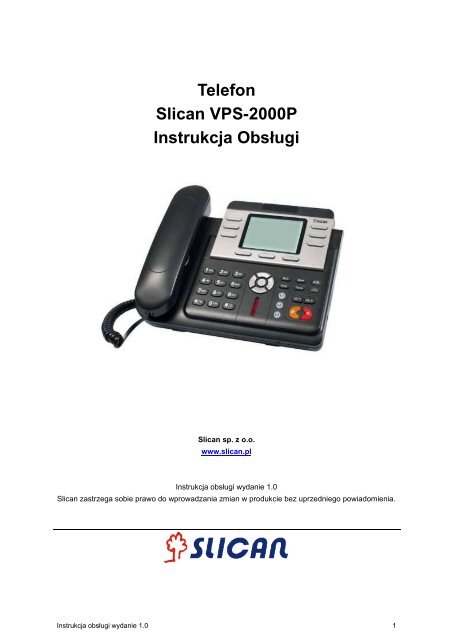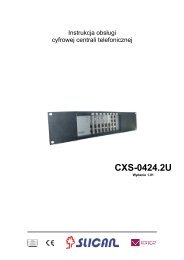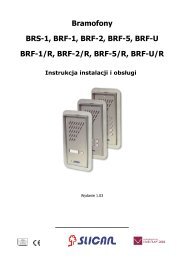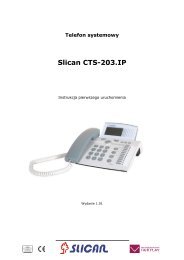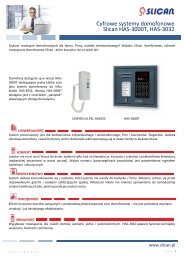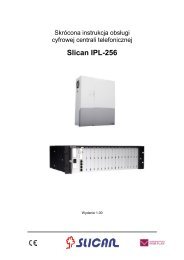Telefon Slican VPS-2000P Instrukcja ObsÅugi
Telefon Slican VPS-2000P Instrukcja ObsÅugi
Telefon Slican VPS-2000P Instrukcja ObsÅugi
- No tags were found...
Create successful ePaper yourself
Turn your PDF publications into a flip-book with our unique Google optimized e-Paper software.
<strong>Telefon</strong><strong>Slican</strong> <strong>VPS</strong>-<strong>2000P</strong><strong>Instrukcja</strong> Obsługi<strong>Slican</strong> sp. z o.o.www.slican.pl<strong>Instrukcja</strong> obsługi wydanie 1.0<strong>Slican</strong> zastrzega sobie prawo do wprowadzania zmian w produkcie bez uprzedniego powiadomienia.<strong>Instrukcja</strong> obsługi wydanie 1.0 1
Spis treści1. TELEFON SLICAN <strong>VPS</strong>-<strong>2000P</strong> – WPROWADZENIE 41.1. DZIĘKUJEMY ZA ZAKUP TELEFONU SLICAN <strong>VPS</strong>-<strong>2000P</strong> 41.2. ZAWARTOŚĆ OPAKOWANIA 41.3. KLAWIATURA 41.4. GNIAZDA POŁĄCZENIOWE 62. PIERWSZE PODŁĄCZENIE I KONFIGURACJA 62.1. PODŁĄCZENIE TELEFONU 62.1.1. Podłączenie do sieci 62.1.2. Podłączenie zasilacza 72.2. PODSTAWOWE CZYNNOŚCI PRZED ROZPOCZĘCIEM PRACY 72.2.1. Ustawienia sieciowe 83. PODSTAWOWA OBSŁUGA TELEFONU SLICAN <strong>VPS</strong>-<strong>2000P</strong> 103.1. ODBIERANIE POŁĄCZEŃ 103.2. WYKONYWANIE POŁĄCZEŃ 103.3. KOŃCZENIE POŁĄCZEŃ 123.4. PRZEKAZYWANIE POŁĄCZEŃ 123.5. ZAWIESZENIE POŁĄCZENIA 123.6. TRÓJSTRONNA ROZMOWA KONFERENCYJNA 133.7. HISTORIA POŁĄCZEŃ 133.8. PRZYCISKI FUNKCJI SPECJALNYCH 143.9. PRZEJMOWANIE POŁĄCZENIA 153.10. DOŁĄCZENIE DO POŁĄCZENIA 153.11. PONOWNE WYBRANIE/COFNIĘCIE PONOWNEGO WYBIERANIA 153.12. KLIKNIJ, ABY POŁĄCZYĆ 164. KONFIGURACJA SIECI 164.1. WPROWADZENIE DO KONFIGURACJI 164.1.1. Sposoby konfiguracji 164.1.2. Ustawianie hasła 164.2. USTAWIANIE ZA POŚREDNICTWEM PRZEGLĄDARKI INTERNETOWEJ 164.3. KONFIGURACJA ZA POŚREDNICTWEM SIECI WEB 174.3.1. BASIC – USTAWIENIA PODSTAWOWE 174.3.2. Sieć 214.3.3. VOIP 294.3.4. <strong>Telefon</strong> 384.3.5. Konserwacja 454.3.6. Zabezpieczenia 504.3.7. Wylogowanie 565. WPROWADZANIE USTAWIEŃ Z KLAWIATURY TELEFONU 575.1. Przyciski 575.2. Drzewo menu 576. ZAŁĄCZNIK 586.1. SPECYFIKACJA 586.1.1. Sprzęt 586.1.2. Parametry dotyczące głosu 58<strong>Instrukcja</strong> obsługi wydanie 1.0 2
6.1.3. Funkcje sieciowe 596.1.4. Opcje konserwacji i zarządzania 596.1.5. Funkcje specjalne 596.2. TABELA MAPOWANIA CYFR I ZNAKÓW 60<strong>Instrukcja</strong> obsługi wydanie 1.0 3
1. <strong>Telefon</strong> <strong>Slican</strong> <strong>VPS</strong>-<strong>2000P</strong> – wprowadzenie1.1. Dziękujemy za zakup telefonu <strong>Slican</strong> <strong>VPS</strong>-<strong>2000P</strong>Dziękujemy za zakup telefonu <strong>VPS</strong>-<strong>2000P</strong>. Jest to w pełni funkcjonalny telefon internetowyumożliwiający komunikację głosową za pośrednictwem sieci, tak jak za pomocą komputera. Tourządzenie działa tak, jak tradycyjny telefon: można wykonywać i odbierać połączenia oraz korzystaćz pozostałych funkcji charakterystycznych dla zwykłego telefonu. To jednak nie wszystko, ponieważten telefon ma także inne funkcje usług związanych z danymi, niedostępnych w tradycyjnychaparatach. Niniejsza instrukcja zawiera informacje na temat funkcji i usług dostępnych w urządzeniu.1.2. Zawartość opakowaniaNależy sprawdzić, czy w dostarczonym opakowaniu są następujące elementy:Stacja bazowa z wyświetlaczem i klawiaturą.SłuchawkaKabel słuchawkiZasilaczKabel Ethernet<strong>Instrukcja</strong> obsługi (można ją pobrać z naszej strony internetowej)<strong>Telefon</strong> IP wygląda jak standardowy telefon; przedstawiono go na zdjęciu.1.3. KlawiaturaPrzycisk Nazwa Opis funkcjiPrzycisk nawigacyjny pełni następujące funkcje:W trybie bezczynności przyciski pełnią specjalne funkcje.W lewo: przeglądanie połączeń przychodzących.PrzyciskiW górę: Sprawdzanie nieodebranych połączeń.nawigacyjneW prawo: Sprawdzanie stanu linii.W dół: Sprawdzanie IP.OK: Przejście do menu telefonu.Naciśnięcie przycisku RLS powoduje przejście telefonu w tryb czuwania.ZakończUwaga: NIE naciskać przycisku RLS w trakcie procesu konfiguracji,ponieważ po jego naciśnięciu modyfikacje nie zostaną zapisane iurządzenie powróci do trybu czuwania.Naciśnięcie podczas połączenia powoduje, że nadal słychać rozmówcę,Wycisz ale rozmówca nie słyszy nas.KopertaPrzycisk z diodą LED. Jej miganie oznacza, że otrzymano wiadomośćpoczty głosowej.Tymczasowe zawieszenie aktywnego połączenia podczas rozmowy.Ponowne naciśnięcie powoduje odwieszenie. (Patrz punkt 3.5. –zawieszenie połączenia, aby uzyskać więcej szczegółów). PoZawieś naciśnięciu tego przycisku w trybie bezczynności na wyświetlaczu LCDpojawi się informacja „Do Not Disturb”, co oznacza, że telefon działa wtrybie DND (nie przeszkadzać). Ponowne naciśnięcie tego przyciskupowoduje anulowanie funkcji.<strong>Instrukcja</strong> obsługi wydanie 1.0 4
TransferZestawsłuchawkowyTen przycisk służy do wykonania automatycznego przekazywania lubprzekazywania z nadzorem (patrz punkt 3.4 – przekazywaniepołączenia, aby uzyskać więcej szczegółów). Po naciśnięciu tegoprzycisku w trybie bezczynności na wyświetlaczu pojawi się informacja„call forward”. Po jej wyświetleniu użytkownik wybiera numer telefonu,na który mają być przekazywane połączenia: SIP1 lub SIP2. Naciśnięcieprzycisku Soft2 (ON) włącza funkcję przekazywania połączenia idziałanie jej przez cały czas. Naciśnięcie przycisku Soft1 (OFF) wyłączafunkcję przekazywania.Umożliwia wykonywanie i odbieranie połączeń przez podłączonydodatkowy zestaw słuchawkowy.Linia 1/2/3Przyciski trzech linii SIP umożliwiające użytkownikowi wybraniedowolnej z nich, jeśli zostały one zarejestrowane.Głośność -/+PonownewybieranieDwa przyciski służące do zmniejszenia lub zwiększania poziomugłośności.1. W trybie podniesionej słuchawki/głośnomówiącym: naciśnięcie tegoprzycisku powoduje ponowne wybranie ostatniego numeru.2. W trybie czuwania: sprawdzenie połączeń wychodzących.ZestawgłośnomówiącyWłączenie zestawu głośnomówiącego telefonu.LampkasygnalizacyjnaMiganie lampki informuje o nieodebranym połączeniu.Przyciskpamięci (1-6)Użytkownicy mogą zapisywać często używane numery w telefonie ikorzystać z funkcji szybkiego wybierania za pośrednictwem tychprzycisków.Przycisk kontekstowy 1/2/3Przyciski kontekstowe służą do wykonywania różnych funkcji, np. DND,Następny, Usuń, Zapisz, Wyjdź, Wybierz, Edytuj, Wybierz, itd.<strong>Instrukcja</strong> obsługi wydanie 1.0 5
1.4. Gniazda połączeniowePort Nazwa portu OpisPrzełącznikzasilaniaNapięcie wejściowe: 5 V AC, 1 A.WAN10/100 M do podłączenia do sieci.LANSłuchawkatelefonicznaZestawsłuchawkowySłuchawki10/100 M do podłączenia do komputera PC.Typ gniazda: RJ-9.Typ gniazda: RJ-9.Typ gniazda: jack, 3,5 mm.<strong>Telefon</strong> <strong>Slican</strong> <strong>VPS</strong>-<strong>2000P</strong> jest wyposażony w dwa gniazda Ethernet i zasilacz. Ponadto ma dwagniazda słuchawek: RJ-9 i jack 3,5 mm. Przed podłączeniem zasilacza należy uważnie przeczytaćuwagi dotyczące bezpieczeństwa.2. Pierwsze podłączenie i konfiguracja2.1. Podłączenie telefonu2.1.1. Podłączenie do sieciEtap 1: Podłączyć telefon IP do firmowej sieci telefonicznej IP. Przed podłączeniem telefonu należysprawdzić, czy nie zakłóci to normalnego działania sieci.Można to zrobić na dwa sposoby, w zależności od konfiguracji miejsca pracy.Podłączenie bezpośrednio do sieci – ta metoda wymaga co najmniej jednego dostępnego gniazdaEthernet w miejscu pracy. Użyć kabla dołączonego do zestawu, aby podłączyć gniazdo WAN z tyłutelefonu do gniazda Ethernet w miejscu pracy. Ten telefon VoIP może pełnić funkcję routera, dlategomożna wykonać bezpośrednie podłączenie do sieci, niezależnie od tego, czy jest dostępny routerszerokopasmowy. Ilustrują to dwa poniższe rysunki.<strong>Instrukcja</strong> obsługi wydanie 1.0 6
Współdzielone połączenie sieciowe – należy skorzystać z tej metody, jeśli jest dostępne tylko jednogniazdo Ethernet, do którego jest już podłączony komputer. Najpierw należy odłączyć kabel Ethernetod komputera i podłączyć go do gniazda WAN z tyłu telefonu. Następnie, za pomocą kabla Ethernetdołączonego do zestawu, połączyć gniazdo LAN z tyłu telefonu z komputerem. W tym momencietelefon IP współdzieli połączenie sieciowe z komputerem. Ilustruje to poniższy rysunek.Etap 2: Podłączyć słuchawkę do gniazda słuchawkowego odpowiednim kablem dołączonym dozestawu.Etap 3: Podłączyć wtyczkę zasilacza do gniazda AC 5 V z tyłu telefonu. Za pomocą kabla zasilającegopodłączyć telefon do standardowego gniazdka.Etap 4: Na wyświetlaczu pojawi się informacja „Inicjalizacja… Oczekiwanie na rejestrację…”.Następnie pojawi się ekran spoczynkowy zawierający datę i godzinę.Jeśli na wyświetlaczu LCD są pokazywane inne informacje niż określone powyżej, należy przejść donastępnego punktu „Konfiguracja wstępna”, aby ustawić tryb online sieci.Jeśli telefon VoIP zarejestruje się na serwerze telefonii IP, jest on gotowy do użytku.2.1.2. Podłączenie zasilaczaNależy sprawdzić, czy napięcie sieci odpowiada parametrom obsługiwanym przez zasilacz.1. Podłączyć zasilacz do gniazdka.2. Podłączyć wtyczkę AC zasilacza do gniazda AC 5 V telefonu <strong>Slican</strong> <strong>VPS</strong>-<strong>2000P</strong>, aby gouruchomić.3. Na ekranie pojawi się czarna kreska i komunikat „Inicjalizacja… Oczekiwanie na rejestrację…”. Pouruchomieniu na wyświetlaczu telefonu pojawi się komunikat powitalny, aktualna data i godzina.4. Po zarejestrowaniu się telefonu na serwerze można rozpocząć wykonywanie i odbieraniepołączeń.2.2. Podstawowe czynności przed rozpoczęciem pracy<strong>Telefon</strong> <strong>Slican</strong> <strong>VPS</strong>-<strong>2000P</strong> jest wyposażony w wiele funkcji i parametrów konfiguracyjnych. Dozrozumienia znaczenia parametrów jest wymagana pewna wiedza na temat sieci i telefonii VoIP. Aby<strong>Instrukcja</strong> obsługi wydanie 1.0 7
używanie telefonu było łatwe i wygodne, konieczne jest przeprowadzenie podstawowej konfiguracjiprzed rozpoczęciem wykonywania połączeń.2.2.1. Ustawienia sieciowePrzed rozpoczęciem konfigurowania ustawień sieciowych należy upewnić się, że sieć jest podłączona.<strong>Telefon</strong> <strong>Slican</strong> <strong>VPS</strong>-<strong>2000P</strong> korzysta z serwera DHCP do pozyskania adresu WAN IP, tak aby telefonmógł uzyskać dostęp do sieci, dopóki jest w niej serwer DHCP. W razie braku dostępnego serweraDHCP należy zmienić ustawienie sieci WAN telefonu na Statyczne IP lub PPPoE.Uwaga: Nie naciskać przyciskupodczas ustawiania parametrów sieci w menu, ponieważspowoduje to, że konfiguracja nie zostanie zapisana i nastąpi powrót do tryby spoczynkowego.Ustawianie trybu PPPoE (dla połączeń ADSL)1. Najpierw należy uzyskać konto i hasło PPPoE.2. Nacisnąć przycisk i dwukrotnie . Na ekranie pojawi się komunikat „Sieć”. Następnienacisnąć przycisk programowy 2 (Wprowadź) lub OK. Na wyświetlaczu LCD pojawi się komunikat„WAN”.3. Nacisnąć przycisk programowy 2 (Wprowadź) i przycisk , wybrać PPPoE.4. Nacisnąć przycisk programowy 1 (Zmień), na ekranie pojawi się napis „Konto”. Zostanąwyświetlone informacje na temat aktualnego konta. Nacisnąć przycisk kontekstowy 1 (Usuń), aby jeusunąć, wprowadzić dane konta PPPoE i nacisnąć przycisk kontekstowy 2 (Zapisz). Po wyświetleniukomunikatu „Zapisano”, ekran przejdzie do ustawień hasła.5. Nacisnąć ponownie przycisk programowy 2 (Zmień), wprowadzić hasło PPPoE i nacisnąć przyciskprogramowy 2 (OK). Po wyświetleniu komunikatu „Zapisano” na ekranie pojawi się aktualne hasło:****** oraz prośba o potwierdzenie – Potwierdź: należy ponownie wprowadzić hasło i nacisnąćprzycisk kontekstowy 2 (OK).6. Po powrocie do menu wyższego poziomu nacisnąć przycisk kontekstowy 3 (Wyjdź). Po naciśnięciuprzycisku kontekstowego 2 (Zapisz) na ekranie pojawi się komunikat „Zapisano”. Następnie ekranprzejdzie do aktualnego trybu sieci.7. Nacisnąć trzykrotnie przycisk lub przycisk kontekstowy 3 (Wyjdź), aby przejść do trybuczuwania. W tym momencie telefon spróbuje zmienić tryb PPPoE. Nacisnąć przycisk, abysprawdzić status. Wyświetlenie komunikatu „Negocjacja…” oznacza, że telefon próbuje uzyskaćdostęp do serwera PPPoE. Jeśli jest wyświetlany adres IP, oznacza to, że telefon uzyskał już adres IPz PPPoE.Ustawianie trybu statycznego adresu IP (połączenie ADSL/kablowe ze statycznym adresem IPlub brak sieci z PPPoE/DHCP)1. Należy rozpocząć od przygotowania parametrów sieciowych: adresu IP, maski sieci, bramki<strong>Instrukcja</strong> obsługi wydanie 1.0 8
domyślnej, serwera DNS i adresu IP. Jeśli nie są znane, należy skontaktować się z dostawcą usługlub technikiem sieciowym.2. Nacisnąć przycisk , a następnie dwukrotnie i wybrać „Sieć”. Nacisnąć przycisk „OK”lub przycisk kontekstowy 2 (Wprowadź). Na wyświetlaczu LCD pojawi się komunikat „WAN”.3. Nacisnąć przycisk „OK” lub przycisk kontekstowy 2 (Wprowadź), a następnie wybrać „Statyczny”.4. Nacisnąć przycisk kontekstowy 1 (Wprowadź), na ekranie pojawi się „IP”, a następnie nacisnąćprzycisk programowy 1 (Usuń), aby usunąć. Wprowadzić adres IP i nacisnąć przycisk programowy 2(Zapisz), aby zapisać wprowadzone informacje. Po wyświetleniu komunikatu „Zapisano” wyświetlaczprzejdzie do wyświetlania informacji o masce sieci.5. Nacisnąć przycisk kontekstowy 1 (Usuń), aby usunąć. Wprowadzić maskę sieci i nacisnąć przyciskprogramowy 2 (Zapisz). Po wyświetleniu komunikatu „Zapisano” zostanie wyświetlona informacja oaktualnej bramie.6. Nacisnąć przycisk programowy 1 (Usuń), aby usunąć, wprowadzić dane bramy i nacisnąć przyciskkontekstowy (Zapisz). Po wyświetleniu komunikatu „Zapisano” ekran zostanie przełączony tak, abywyświetlać informacje o serwerze DNS.7. Nacisnąć przycisk programowy 1 (Usuń), aby usunąć. Wprowadzić adres serwera DNS i nacisnąćprzycisk programowy 2 (Zapisz). Po wyświetleniu komunikatu „Zapisano” wyświetlacz powróci dowyświetlania informacji o adresie IP.8. Nacisnąć raz przycisk programowy 3 (Wyjdź), na ekranie zostanie wyświetlony komunikat „Trybsieciowy”. Pozostawiając kursor na „Statyczny i nacisnąć przycisk kontekstowy 2 (Zapisz). Naekranie pojawi się komunikat „Zapisano”, a następnie aktualny tryb pracy sieci.9. Nacisnąć trzykrotnie przycisk lub przycisk programowy 3 (Wyjdź), aby powrócić do menugłównego. W tym momencie telefon spróbuje zmienić tryb Statyczny. Nacisnąć przycisk, naekranie pojawi się komunikat „Statyczny”. Na wyświetlaczu pojawi się adres IP i brama, którezostały właśnie ustawione. Jeśli godzina wyświetlana na telefonie jest prawidłowa, oznacza to, żetryb Statyczny adres IP działa.Ustawianie trybu DHCP1. Nacisnąć przycisk , a następnie dwukrotnie i wybrać „Sieć”. Nacisnąć przycisk OKlub przycisk kontekstowy 2 (Wprowadź). Na wyświetlaczu pojawi się komunikat „WAN”.2. Nacisnąć przycisk OK lub przycisk kontekstowy 2 (Wprowaź), aby wyświetlić komunikat „Trybsieciowy”. Wybierz „DHCP”. Nacisnąć przycisk kontekstowy 2 (Zapisz). Po wyświetleniu komunikatu„Zapisano” na wyświetlaczu pojawi się aktualny tryb pracy sieci.3. Nacisnąć trzykrotnie przycisk lub przycisk kontekstowy 3 (Wyjdź), aby powrócić do menugłównego. W tym momencie telefon spróbuje zmienić tryb na DHCP. Naciskaj przyciskdomomentu wyświetlenia komunikatu „DHCP”. Jeśli na wyświetlaczu jest widoczny adres IP i brama,które zostały właśnie ustawione, oznacza to, że tryb DHCP działa.<strong>Instrukcja</strong> obsługi wydanie 1.0 9
3. Podstawowa obsługa telefonu <strong>Slican</strong> <strong>VPS</strong>-<strong>2000P</strong>3.1. Odbieranie połączeń<strong>Telefon</strong> <strong>VPS</strong>-<strong>2000P</strong> dzwoni, sygnalizując połączenie przychodzące. Sposób odbierania połączeniaprzedstawiono poniżej:• Odebranie połączenia w trybie podniesionej słuchawkiPodnieść słuchawkę, aby bezpośrednio rozpocząć rozmowę. Aby zakończyć rozmowę, wystarczyodłożyć słuchawkę.• Odebranie połączenia w trybie głośnomówiącymNacisnąć przycisk [Zestaw głośnomówiący], aby rozpocząć rozmowę. Nacisnąć ponownie przycisk[Zestaw głośnomówiący], aby zakończyć rozmowę.• Odebranie połączenia za pomocą zestawu słuchawkowegoNacisnąć przycisk [Zestaw słuchawkowy], aby odebrać połączenie, nacisnąć ponownie [Zestawsłuchawkowy], aby zakończyć rozmowę.• Korzystanie z zestawu głośnomówiącego zamiast słuchawki podczas rozmowyNacisnąć przycisk [Zestaw głośnomówiący] i odłożyć słuchawkę, jeśli rozmowa odbywa się przezsłuchawkę, aby przełączyć się na zestaw głośnomówiący. Nacisnąć ponownie przycisk [Zestawgłośnomówiący], aby zakończyć rozmowę.• Korzystanie ze słuchawki zamiast zestawu głośnomówiącego podczas rozmowyPodnieść słuchawkę podczas rozmowy przez zestaw głośnomówiący, aby przełączyć rozmowę nasłuchawkę. Aby zakończyć rozmowę, wystarczy odłożyć słuchawkę.• Korzystanie z zestawu słuchawkowego zamiast zestawu głośnomówiącego podczas rozmowyPodczas rozmowy w trybie głośnomówiącym nacisnąć przycisk [Zestaw słuchawkowy], abyrozmawiać, korzystając z zestawu słuchawkowego. Po zakończeniu rozmowy nacisnąć przycisk[Zestaw słuchawkowy], aby zakończyć połączenie.• Korzystanie z zestawu głośnomówiącego zamiast zestawu słuchawkowego podczas rozmowyPodczas rozmowy w trybie zestawu słuchawkowego nacisnąć ponownie przycisk [Zestawgłośnomówiący], aby zakończyć połączenie.• Korzystanie z zestawu słuchawkowego zamiast słuchawki podczas rozmowyPodczas rozmowy przez słuchawkę nacisnąć przycisk [Zestaw słuchawkowy], odłożyć ją, abykontynuować rozmowę przez zestaw słuchawkowy. Po zakończeniu rozmowy nacisnąć przycisk[Zestaw słuchawkowy], aby przerwać połączenie.• Korzystanie ze słuchawki zamiast zestawu słuchawkowego podczas rozmowyPodczas rozmowy przez zestaw słuchawkowy należy podnieść słuchawkę, po rozmowie wystarczyodłożyć słuchawkę, aby zakończyć połączenie.3.2. Wykonywanie połączeń• Przy użyciu słuchawkiPodnieść słuchawkę (na wyświetlaczu pojawi się aktualnie używania linia, można ją też wybraćprzyciskami L1-L3). Po uzyskaniu sygnału wybierania można rozpocząć wybieranie numeru. Nacisnąć# po wprowadzeniu numeru, telefon <strong>VPS</strong>-<strong>2000P</strong> nawiąże połączenie z tym numerem. Sygnałdzwonienia i wyświetlenie numeru osoby, do której wykonujemy połączenie oznacza, że telefonadresata połączenia dzwoni. Po odebraniu połączenia przez adresata można rozpocząć rozmowę.Podczas rozmowy na wyświetlaczu będzie widoczny przez cały czas numer adresata i czas trwaniarozmowy. Aby zakończyć rozmowę, wystarczy odłożyć słuchawkę.<strong>Instrukcja</strong> obsługi wydanie 1.0 10
• Przy użyciu zestawu słuchawkowegoW trybie czuwania nacisnąć przycisk [Zestaw słuchawkowy] (komunikat na wyświetlaczu „Wprowadźnumer”); po usłyszeniu sygnału wybierania można rozpocząć połączenie. Po jego zakończeniunacisnąć przycisk # lub przycisk kontekstowy 2.<strong>Telefon</strong> <strong>Slican</strong> <strong>VPS</strong>-<strong>2000P</strong> może rozpocząć połączenie z innym telefonem. Sygnał dzwonienia iwyświetlenie numeru osoby, do której wykonujemy połączenie oznacza, że telefon adresatapołączenia dzwoni. Po odebraniu połączenia przez adresata można rozpocząć rozmowę. Podczasrozmowy na wyświetlaczu będzie widoczny przez cały czas numer adresata i czas trwania rozmowy.Wystarczy nacisnąć przycisk [Zestaw słuchawkowy], aby zakończyć rozmowę.• Używanie funkcji zestawu głośnomówiącegoNacisnąć przycisk [Zestaw głośnomówiący] (na wyświetlaczu pojawi się aktualnie używania linia,można ją też wybrać przyciskami L1-L3). Po uzyskaniu sygnału wybierania można rozpocząćwybieranie numeru. Nacisnąć # po wprowadzeniu numeru, telefon <strong>VPS</strong>-<strong>2000P</strong> nawiąże połączenie ztym numerem. Sygnał dzwonienia i wyświetlenie numeru osoby, do której wykonujemy połączenieoznacza, że telefon adresata połączenia dzwoni. Po odebraniu połączenia przez adresata możnarozpocząć rozmowę. Podczas rozmowy na wyświetlaczu będzie widoczny przez cały czas numeradresata i czas trwania rozmowy. Nacisnąć ponownie przycisk [Zestaw głośnomówiący], abyzakończyć rozmowę.• Używanie książki telefonicznejNacisnąć przycisk kontekstowy 3 (Książka) w trybie czuwania, aby przejść do książki telefonicznej.Jeśli w książce znajduje się wiele wpisów, można wyszukać dany numer za pomocą przyciskówilub nacisnąć pierwszy znak nazwiska poszukiwanej osoby. Nacisnąć przycisk, aby przejść do przodu lub przycisk , aby przejść w tył. Nacisnąć przycisk kontekstowy2 (Wybierz), aby wybrać numer aktualnie pokazany na wyświetlaczu.• Szybkie wybieranieSzybkie wybieranie umożliwia wykonywanie połączeń bez podnoszenia słuchawki lub bez korzystaniaz zestawu głośnomówiącego. Użytkownik może wybrać numer w trybie czuwania, jednak najpierwmusi dodać numery i dokonać edycji funkcji szybkiego wybierania, naciskając przycisk programowy 2(WybSkróc). Po zapisaniu numerów w ten sposób można wykonywać połączenia po prostu naciskającnumer i przycisk programowy 3 (Wybierz).• Połączenie konferencyjneJeśli użytkownik nawiązał już połączenie z 2 liniami i chce dodać trzecią osobę do rozmowy, możnanacisnąć przyciski kontekstowe 1 (Konf) lub 2 (Przekaż), nacisnąć przycisk kontekstowy 1 (OK),wprowadzić numer i nacisnąć przycisk kontekstowy 2 (Wybierz) i odczekać na odebranie połączeniaprzez trzecią osobę. W przypadku połączeń wielostronnych można naciskać przyciski strzałek, abywybrać połączenie.<strong>Instrukcja</strong> obsługi wydanie 1.0 11
3.3. Kończenie połączeń• Zakończenie połączenia poprzez odłożenie słuchawkiOdłożyć słuchawkę, aby zakończyć rozmowę.• Zakończenie rozmowy przez zestaw głośnomówiącyNacisnąć przycisk [Zestaw głośnom], aby zakończyć rozmowę podczas połączenia przez zestawgłośnomówiący.• Zakończenie połączenia przez zestaw słuchawkowyW trakcie rozmowy przez zestaw słuchawkowy nacisnąć przycisk [Zestaw słuchawkowy], abyzakończyć rozmowę.• Zakończenie aktywnego połączenia w przypadku 2 połączeńW przypadku dwóch połączeń można nacisnąć przycisk kontekstowy 1 (Przełącz), aby przełączyć sięna połączenie, które ma zostać zakończone najpierw. Następnie nacisnąć przycisk kontekstowy 3(Zakończ), aby zakończyć rozmowę. <strong>Telefon</strong> przełączy się automatycznie na drugie połączenie.3.4. Przekazywanie połączeń• Przekazywanie bez nadzoruNacisnąć przycisklub przycisk kontekstowy 2 (Przekaż) podczas rozmowy, a następniewybrać numer, na który ma zostać przekazane połączenie, i nacisnąć klawisz „#”. <strong>Telefon</strong> przekażeaktualne połączenie na inny numer. Po zakończeniu przekazywania trwające połączenie zostaniezakończone.• Przekazywanie z nadzoremNacisnąć przyciskpodczas rozmowy, a następnie wybrać numer, na który ma zostaćprzekazane połączenie, i nacisnąć przycisk kontekstowy 2 (Wybierz). Po odebraniu połączenia przezadresata nacisnąć przycisk, aby zakończyć przekaz. (Najpierw należy włączyć funkcjepołączenia oczekującego i przekazywania połączeń). W sytuacji, gdy są dwa połączenia, możnawybrać rozmowę z jednym numerem i zachować drugie połączenie jako oczekujące. Rozmówca, którywykonuje połączenie oczekujące, nie może rozmawiać ani słyszeć połączenia.• Przekazywanie alarmowePodczas rozmowy należy nacisnąć najpierw przycisklub przycisk kontekstowy 2 (Przekaż), anastępnie przycisk kontekstowy 2 (Wybierz) po wprowadzeniu numeru, na który ma zostaćprzekazane połączenie. W tym momencie użytkownik oczekuje na połączenie, a po naciśnięciuprzyciskulub przycisku kontekstowego 2 (Przekaż) zostanie wykonane przekazanie. (Abymóc korzystać z tej funkcji, należy najpierw włączyć funkcje połączenia oczekującego i przekazywaniapołączeń).3.5. Zawieszenie połączeniaPodczas rozmowy użytkownik może nacisnąć przycisk, aby zawiesić bieżące połączenie.Nacisnąć ponownie, aby przywrócić połączenie lub przełączyć połączenie jako aktywne.<strong>Instrukcja</strong> obsługi wydanie 1.0 12
3.6. Trójstronna rozmowa konferencyjnaUżytkownik może nacisnąć przycisk kontekstowy 1 (Konf), aby połączyć się z linią 2 (nacisnąćprzycisk kontekstowy 1 (Odbierz), aby bezpośrednio odebrać połączenie, jeśli połączenie pochodzi zlinii 2) w trakcie rozmowy na linii 1. Po uzyskaniu połączenia z linią 2 użytkownik może nacisnąćprzycisk kontekstowy 2 (Konf), aby wybrać numer kolejnej linii do połączenia, która ma zostaćdołączona do połączenia trójstronnego, a następnie nacisnąć przycisk kontekstowy 1 (OK.), abyprzejść do trybu konferencyjnego. Aby powrócić do linii 1 z połączenia konferencyjnego, należynacisnąć przycisk programowy 1 (Split); aby zakończyć połączenie, należy nacisnąć przyciskprogramowy 3 (Zakończ) lub nacisnąć przycisk .3.7. Historia połączeń<strong>Telefon</strong> <strong>Slican</strong> <strong>VPS</strong>-<strong>2000P</strong> zapewnia 100 pozycji na liście połączeń nieodebranych, 100 pozycji naliście połączeń przychodzących i 100 pozycji na liście połączeń wychodzących. Po zapełnieniu listystare pozycje będą zastępowane nowymi. W razie utraty zasilania lub ponownego uruchomieniatelefonu historia połączeń zostanie utracona.• Nieodebrane połączenieNaciśnięcie przyciskupowoduje wyświetlenie komunikatu „Połączenie nieodebrane” wraz znumerem i godziną nieodebranego połączenia. Użytkownik może też użyć przyciskówido przeglądania rejestru nieodebranych połączeń lub nacisnąć przycisk kontekstowy 1(Opcje), aby sprawdzić szczegóły listy, a następnie nacisnąć ponownie przycisk kontekstowy 2(Zmień), aby zmienić bieżący numer. Naciśnięcie przycisku kontekstowego 2 (Wybierz) spowodujebezpośrednie wybranie tego numeru, jeśli użytkownik go nie zmodyfikuje. Jeśli nie ma nieodebranychpołączeń, to na wyświetlaczu pojawi się komunikat „Lista jest pusta”.• Połączenie przychodząceNacisnąć przycisk , aby wyświetlić komunikat „Połączenia przychodzące”. Przyciskami imożna przeglądać listę lub nacisnąć przycisk kontekstowy 1 (Opcje), aby sprawdzićszczegóły rejestru, a następnie nacisnąć ponownie przycisk kontekstowego 2 (Zmień), aby zmienićbieżący numer. Naciśnięcie przycisku kontekstowego 2 (Wybierz) spowoduje bezpośrednie wybranietego numeru, jeśli użytkownik go nie zmodyfikuje. Jeśli nie ma połączeń przychodzących, to nawyświetlaczu pojawi się komunikat „Lista jest pusta”.• Wybrane numeryNacisnąć przycisk , a następnie użyć przycisków i do przeglądania listywykonanych połączeń lub nacisnąć przycisk kontekstowy 1 (Opcje), aby sprawdzić szczegóły listy, anastępnie nacisnąć ponownie przycisk kontekstowy 2 (Zmień), aby zmienić bieżący numer.<strong>Instrukcja</strong> obsługi wydanie 1.0 13
Naciśnięcie przycisku kontekstowego 2 (Wybierz) spowoduje bezpośrednie wybranie tego numeru,jeśli użytkownik go nie zmodyfikuje. Jeśli nie ma wykonanych połączeń, to na wyświetlaczu pojawi siękomunikat „Lista jest pusta”.3.8. Przyciski funkcji specjalnych• Funkcja wiadomości SMSW trybie czuwania nacisnąć przycisk kontekstowy 1 (SMS), a następnie przycisk kontekstowy 1(Nowy). Po wpisaniu treści wiadomości SMS nacisnąć przycisk kontekstowy 2 (Wybierz), abywprowadzić numer adresata, następnie nacisnąć ponownie przycisk kontekstowy 2 (OK), aby wysłaćwiadomość SMS.Po odebraniu nowej wiadomości telefon dzwoni i wyświetla ikonę monety na wyświetlaczu. Należynacisnąć przycisk kontekstowy 1 (SMS), wybrać skrzynkę odbiorczą za pomocą przycisku w górę/wdół, a następnie nacisnąć przycisk kontekstowy 2 (OK). W przypadku wielu wiadomości tekstowychmożna użyć przycisków w górę/w dół i nacisnąć przycisk kontekstowy 2 (Wprowadź), aby wybraćwiadomość do wyświetlenia. Nacisnąć przycisk 2 (Powtórz) i wprowadzić wiadomość. Nacisnąćponownie przycisk kontekstowy 2 (Wybierz), aby odpowiedzieć na tę wiadomość. <strong>Telefon</strong> umożliwiatakże wysyłanie wiadomości na numery z książki telefonicznej.Uwaga! Podczas przeglądania numerów wiadomości przy nowych wiadomościach znajduje sięoznaczenie „Nowy”. Podczas edytowania wiadomości przez użytkownika należy nacisnąć klawisz #,aby przełączyć metodę wprowadzania: ABC (wielkie litery, alfabet angielski), abc (małe litery, alfabetangielski), 123 (cyfry).• Funkcja szybkiego wybieraniaUżytkownik może zdefiniować numery dla tych przycisków (przy użyciu klawiszy numerycznych 0-9). Aby skorzystać z funkcji, należy podnieść słuchawkę, nacisnąć zdefiniowany wcześniej klawisznumeryczny i nacisnąć klawisz #. Zostanie wybrany zdefiniowany wcześniej numer.Nacisnąć przycisk kontekstowy 2 (Wybierz), aby ustawić szybkie wybieranie w trybie czuwania.Całkowita liczba numerów wynosi 12; można je wybierać przyciskiem pamięci. Użytkownik możeusuwać je i nacisnąć przycisk #, aby zmieniać metodę wprowadzania.Uwaga: 1. Pierwszych 9 numerów odpowiada klawiszom cyfr 1-9, a 10-ty numer odpowiadaklawiszowi 02. Pierwsze 10 numerów może być wybieranych w trybie czuwania poprzez naciśnięcieklawisza z odpowiednią cyfrą, następnie przycisku kontekstowego 1 (Wybierz) lub przyciskuZestaw głośnomówiący. W przypadku numerów 11 i 12, nie posiadających przydzielonychklawiszy cyfrowych, należy nacisnąć klawisz kontekstowy 2 (WybSkr), wyszukać odpowiedninumer i nacisnąć przycisk kontekstowy 3 (Wybierz).• Wykonywanie drugiego połączenia po jednokrotnym wybraniu numeruW przypadku wykonywania drugiego połączenia w trybie podniesionej słuchawki/głośnomówiącymlub czuwania, nacisnąć przycisk [Zawieś], aby opóźnić wprowadzanie. Na wyświetlaczu pojawi sięznak ^. Jeden znak to 2 sekundy. Na przykład po wprowadzeniu 123^45, telefon wyśle sygnał tonowyDTMF (45) 2 sekundy po wybraniu numeru 123. Ciąg 123^^^45 oznacza, że telefon wyśle sygnałDTMF (45) po 6 sekundach przerwy.<strong>Instrukcja</strong> obsługi wydanie 1.0 14
• Powiadomienie o oczekującej wiadomościPo ustawieniu tej funkcji można podnieść słuchawkę lub użyć zestawu głośnomówiącego, nacisnąćprzycisk, aby odsłuchać nagrania nowej wiadomości znajdującej się na serwerze.3.9. Przejmowanie połączeniaPrzejmowanie połączenia realizuje się poprzez symulowanie funkcji odbioru centrali PBX, tzn. gdy Ałączy się z B, B dzwoni, ale nie ma odpowiedzi, to w tym momencie C może podnieść słuchawkę iwprowadzić wyznaczony prefiks wraz z numerem B, odebrać połączenie od A i rozmawiać z A.W tabeli poniżej pokazano sposób konfigurowania prefiksu przydzielanego do wykonującegopołączenie, aby korzystać z funkcji przejmowania połączenia.*1* to przypisany kod prefiksu. Po skonfigurowaniu opcji w ten sposób, C może wybrać *1* plus numertelefonu B, aby odebrać połączenie z A. Użytkownik może ustawić dowolny prefiks, pod warunkiem,że nie wpływa to na aktualne zasady wybierania.3.10. Dołączenie do połączeniaGdy B wykonuje połączenie do C, A może dołączyć do trwającego połączenia, wprowadzającprzypisany numer prefiksu plus B lub C, jeśli B lub C także obsługuje funkcję dołączenia do rozmowy.W tabeli poniżej pokazano sposób konfigurowania prefiksu przydzielanego do wykonującegopołączenie, aby korzystać z funkcji dołączania do połączenia.*2* to przypisany kod prefiksu. Po skonfigurowaniu opcji w ten sposób A może wybrać *2* plus numertelefonu B lub C, aby dołączyć do połączenia z B i C. Użytkownik może ustawić dowolny prefiks, podwarunkiem, że nie wpływa to na aktualne zasady wybierania.3.11. Ponowne wybranie/cofnięcie ponownego wybieraniaJeśli B natrafia na zajętą linię podczas łączenia się A z B, A otrzymuje komunikat: „Zajęty, odłóżsłuchawkę”. Jeśli A chce się połączyć z B od razu, gdy B stanie się wolny, może skorzystać z funkcjiponownego wybierania numeru. W tym celu należy wprowadzić przydzielony numer prefiksu plusnumer B, aby wykonać ponowne wybranie.Na czym polega funkcja ponownego wybierania? A nie może nawiązać połączenia z B, gdy numer Bjest zajęty. W takiej sytuacji A skorzysta z trybu wybierania B co 60 sekund. Gdy B stanie siędostępny, A otrzyma dźwiękowe powiadomienie, aby rozłączyć się. Po rozłączeniu się przez Azostanie wykonane automatycznie połączenie z B. Jeśli w tym czasie A jest tymczasowo zajęty i niechce odbierać połączenia od B, to może anulować funkcję ponownego wybierania poprzez wybranieprzypisanego prefiksu wraz z numerem B przed wykonaniem funkcji ponownego wybierania.*3* to przypisany kod prefiksu. Po skonfigurowaniu funkcji w wyżej opisany sposób A może wybrać:<strong>Instrukcja</strong> obsługi wydanie 1.0 15
*3* plus numer telefonu B, aby wykonać ponowne wybieranie.*4* to przypisany kod prefiksu. Po skonfigurowaniu A może wybrać *4*, aby anulować funkcjęponownego wybierania.Użytkownik może ustawić dowolny prefiks, pod warunkiem, że nie wpływa to na aktualne zasadywybierania.3.12. Kliknij, aby połączyćJeśli użytkownik A przegląda stronę internetową, to może kliknąć numer, aby połączyć się zużytkownikiem B za pomocą łącza na stronie. Następnie telefon użytkownika A zacznie dzwonić popodniesieniu słuchawki A, telefon wykona połączenie do B.4. Konfiguracja sieci4.1. Wprowadzenie do konfiguracji4.1.1. Sposoby konfiguracji<strong>Telefon</strong> <strong>Slican</strong> <strong>VPS</strong>-<strong>2000P</strong> umożliwia konfigurację na trzy różne sposoby.• Za pomocą klawiatury telefonu.• Za pomocą przeglądarki internetowej (zalecany sposób).• Za pomocą poleceń CLI za pośrednictwem sieci telnet.4.1.2. Ustawianie hasłaSą dwa poziomy dostępu do telefonu: poziom administratora i ogólny. Użytkownik z poziomemadministratora może przeglądać i ustawiać wszystkie parametry konfiguracyjne, a użytkownik zpoziomem ogólnym może ustawiać wszystkie parametry konfiguracyjne za wyjątkiem SIP (1-2) lubIAX2, gdzie nie wszystkie parametry można zmieniać, jak np. adres serwera i port. Użytkownik maróżne poziomy dostępu w zależności od nazwy użytkownika i hasła.• Domyślny użytkownik z ogólnym poziomem dostępu: Nazwa użytkownika: guest Hasło:guest• Domyślny użytkownik z poziomem dostępu administratora: Nazwa użytkownika:admin Hasło:adminDomyślne hasło w menu wyświetlacza telefonu to 123.4.2. Ustawianie za pośrednictwem przeglądarki internetowejJeśli telefon i komputer PC są podłączone do sieci, należy wprowadzić adres IP portu WAN telefonujako adres URL (np. http://xxx.xxx.xxx.xxx/ lub http://xxx.xxx.xxx.xxx:xxxx/).Jeśli nie jest znany adres IP, można go sprawdzić na wyświetlaczu telefonu, naciskając przycisk.Stronę logowania przedstawiono na rysunku poniżej<strong>Instrukcja</strong> obsługi wydanie 1.0 16
4.3. Konfiguracja za pośrednictwem sieci WEB4.3.1. BASIC – USTAWIENIA PODSTAWOWE4.3.1.1. StatusStatusNazwa polaSiećNumer telefonuObjaśnienieWyświetla informacje konfiguracyjne dotyczące gniazd WAN i LAN; w tym trybpołączenia gniazda WAN (Static, DHCP, PPPoE), adres MAC, adres IPgniazda WAN i LAN, WŁĄCZENIE lub WYŁĄCZENIE trybu DHCP dla gniazdaLAN.Zawiera numery telefonów dostarczone przez serwery SIP LINE 1-3 oraz IAX2.W ostatnim wierszu jest wyświetlany numer wersji i data wydania.<strong>Instrukcja</strong> obsługi wydanie 1.0 17
4.3.1.2. KreatorNazwa polaKreatorObjaśnienieNależy wybrać odpowiedni tryb sieci zgodnie z faktycznym rodzajem sieci. <strong>Telefon</strong> <strong>VPS</strong>-<strong>2000P</strong> ma trzyróżne ustawienia sieci:• Statyczny adres IP: jeśli serwer ISP przydziela statyczny adres IP, należy wybrać ten tryb, a następniezakończyć ustawianie trybu statycznego. W razie braku wiedzy na temat parametrów ustawienia trybustatycznego należy uzyskać informacje od dostawcy usług internetowych.• DHCP: w tym trybie informacje uzyskuje się automatycznie z serwera DHCP bez konieczności ręcznegopodawania danych.• PPPoE: w tym trybie należy wprowadzić nazwę konta ADSL i hasło.Patrz też punkt 3.2.1 Ustawianie parametrów sieci, aby szybko skonfigurować sieć.Wybrać opcję Statycznego aderu IP, kliknąć DALEJ, co umożliwi łatwe skonfigurowanie sieci i linii SIP(domyślnie SIP1), a także ich przeglądanie. Kliknięcie COFNIJ powoduje powrót do ostatniej strony.Statyczny adres IPMaskaBramaDomena DNSPierwotny DNSAlternatywny DNSWprowadzić adres IP podany przez dostawcę usług internetowych.Wprowadzić maskę sieci podaną przez dostawcę usług internetowych.Wprowadzić adres bramy podany przez dostawcę usług internetowych.Ustawić odwrotną notację domeny DNS. Jeśli wprowadzona domena nie możezostać przeanalizowana, telefon automatycznie doda ją na końcu domenywprowadzonej wcześniej i przeanalizuje ją ponownie.Wprowadzić adres głównego serwera DNS.Wprowadzić adres pomocniczego serwera DNS.<strong>Instrukcja</strong> obsługi wydanie 1.0 18
Wyświetlana nazwaAdres serweraPort serweraNazwa kontaHasłoNumer telefonuRejestracja aktywnaUstawić nazwę wyświetlaną.Wprowadzić adres serwera SIP.Ustawić port swojego serwera SIP.Wprowadzić swoją zarejestrowaną nazwę użytkownika SIP.Wprowadzić zarejestrowane hasło SIP.Wprowadzić numer telefonu przydzielony przez dostawcę usług VOIP.Włączenie/wyłączenie rejestrowania poprzez zaznaczenie/usunięciezaznaczenia pola.Wyświetlanie szczegółowych informacji na temat konfiguracji ręcznej.Wybrać opcję trybu DHCP, kliknąć „DALEJ”, aby skonfigurować linię SIP (domyślnie SIP1). Można takżeprzeglądać dane. Kliknięcie „COFNIJ” powoduje powrót do ostatniej strony - np. Statyczny adres IP.Wybrać opcję trypu PPPoE, kliknąć „DALEJ”, aby skonfigurować konto/hasło PPPoE i SIP (domyślnie SIP1).Można także przeglądać dane. Kliknięcie „COFNIJ” powoduje powrót do ostatniej strony i np. Statycznyadres IP.<strong>Instrukcja</strong> obsługi wydanie 1.0 19
Serwer PPPoEWartość podawana przez dostawcę usług internetowych.Nazwa kontaWprowadzić nazwę konta ADSL.HasłoWprowadzić hasło konta ADSL.Uwaga! Kliknąć przycisk „KONIEC” po zakończeniu wprowadzania ustawień, aby telefon IP zapisałustawienia automatycznie i uruchomił się ponownie. Po ponownym uruchomieniu można wykonywaćpołączenia z konta SIP.4.3.1.3. Historia – rejestr połączeńNa tej stronie można przeglądać wszystkie połączenia wychodzące.Nazwa polaPoczątekCzas trwaniaNumer wybranyHistoriaObjaśnienieGodzina rozpoczęcia połączenia wychodzącego.Czas trwania połączenia wychodzącego.Konto/protokół/linia połączenia wychodzącego.<strong>Instrukcja</strong> obsługi wydanie 1.0 20
4.3.1.4. GUINazwa polaWybór językaPowitanieLiniaGUIObjaśnienieUstawianie języka telefonu, domyślnie jest to angielski.Tekst widoczny na wyświetlaczu LCD podczas bezczynności telefonu. Może składaćsię z 16 znaków. Domyślny tekst to VOIP PHONE.Na ekranie trybu czuwania wyświetla zarejestrowaną liczbę linii. Jeśli zamiast godzinyjest wyświetlany komunikat NULL, nie ma zarejestrowanych linii.4.3.2. Sieć4.3.2.1. Konfiguracja WAN<strong>Instrukcja</strong> obsługi wydanie 1.0 21
Nazwa polaKonfiguracja WANObjaśnienieAktywny adres IPAktualna maskaAdres MACAktualna bramaData adresu MACAktualny adres IP telefonu.Adres aktualnej maski sieci.Aktualny adres MAC telefonu.Aktualny adres IP bramy.Data uzyskania adresu MAC.Należy wybrać odpowiedni tryb sieci zgodnie z faktycznym rodzajem sieci. <strong>Telefon</strong> <strong>VPS</strong>-<strong>2000P</strong> matrzy różne ustawienia sieci:• Static: Jeśli serwer ISP przydziela statyczny adres IP, należy wybrać ten tryb, a następniezakończyć ustawianie trybu statycznego. W razie braku wiedzy na temat parametrów ustawieniatrybu statycznego należy uzyskać informacje od dostawcy usług internetowych.• DHCP: w tym trybie informacje uzyskuje się automatycznie z serwera DHCP bez koniecznościręcznego podawania danych.• PPPoE: w tym trybie należ wprowadzić nazwę konta ADSL i hasło.Patrz też punkt 3.2.1 Ustawianie parametrów sieci, aby szybko skonfigurować sieć.Automatyczne Zaznaczyć tę opcję, aby korzystać z trybu DHCP do uzyskania adresuuzyskiwanie adresu DNS. Brak zaznaczenia oznacza, że będzie używany statyczny serwerDNSDNS. Domyślnie zaznaczone.W razie używania trybu statycznego IP, należy ustawić parametry.Statyczny adres IP Wprowadzić adres IP podany przez dostawcę usług internetowych.Maska sieciowa Wprowadzić maskę sieci podaną przez dostawcę usług internetowych.Brama Wprowadzić adres bramy podany przez dostawcę usług internetowych.Domena DNS Ustawić domenę DNS.Pierwotny DNS Wprowadzić adres głównego serwera DNS.<strong>Instrukcja</strong> obsługi wydanie 1.0 22
W razie korzystania z trybu PPPoE należy podać następujące ustawienia.Serrwer PPPoE Wartość podawana przez dostawcę usług internetowych.Nazwa kontaWprowadzić nazwę konta ADSL.HasłoWprowadzić hasło konta ADSL.Uwaga!1)Kliknięcie przycisku „ZASTOSUJ” po zakończeniu wprowadzania ustawień spowodujeautomatyczne zapisanie ustawień oraz ich wprowadzenie.2)W razie zmodyfikowania adresu IP połączenie z siecią za pomocą poprzedniego adresu IP niebędzie możliwe. Należy wprowadzić nowy adres IP w kolumnie adres, aby zalogować się wtelefonie.3)Jeśli identyfikator sieci rozpowszechniany przez serwer DHCP jest taki sam jak identyfikatorsieciowy wykorzystywany przez sieć LAN w systemie, to telefon użyje adresu IP DHCP doustawienia WAN i zmodyfikuje identyfikator sieciowy sieci LAN (na przykład system zmieni adresIP LAN z 192.168.10.1 na 192.168.11.1), jeśli telefon używa klienta DHCP do uzyskania adresuIP podczas uruchamiania. Jeśli telefon używa klienta DHCP do uzyskania adresu IP w trybiepracy, a identyfikator sieciowy jest taki sam jak sieci LAN, telefon nie przyjmie adresu IP doskonfigurowania sieci WAN.4.3.2.2. Konfiguracja LANNazwa polaAdres IP LANMaska sieciowaUsługa DHCPKonfiguracja LANObjaśnienieWpisać statyczny adres IP sieci LANWpisać maskę sieci LANWybrać serwer DHCP dla portu LAN lub określić jego brak. Po zmodyfikowaniu adresuIP sieci LAN telefon zmieni i ustawi tabelę dzierżaw DHCP oraz zapisze wynikpoprawiony automatycznie, zgodnie z adresem IP i maską sieci. Należy uruchomićponownie telefon, aby ustawienie serwera DHCP zostało wprowadzone<strong>Instrukcja</strong> obsługi wydanie 1.0 23
NATWłączenie lub wyłączenie serwera NATWłączenie lub wyłączenie trybu mostu: po zaznaczeniu opcji Bridge Mode telefon nieTryb ‘Bridge’będzie dłużej ustawiał adresu IP dla portu fizycznego LAN, a sieci LAN i WAN dołącządo tej samej sieci. Kliknięcie przycisku APPLY (zastosuj) spowoduje ponowneuruchomienie telefonuUwaga: Po wybraniu trybu mostu konfiguracja sieci LAN zostanie wyłączona.4.3.2.3. Konfiguracja Qos<strong>Telefon</strong> VOIP obsługuje protokół 802.1Q/P i konfigurację DiffServ. Funkcja VLAN może korzystać zróżnych identyfikatorów VLAN poprzez ustawienie sygnału/głosu VLAN i danych VLAN. Stosowanietego telefonu w sieciach VLAN jest bardzo elastyczne.Na schemacie 1 przedstawiono przełącznik warstwy 2 bez ustawiania sieci VLAN. Każda nadawanaramka jest przekazywana do innych portów z wyjątkiem portu wysyłającego. Na przykład po wysłaniuinformacji z portu 1 jest ona nadawana do portu 2, 3 i 4. Na schemacie 2 kolor czerwony i niebieski<strong>Instrukcja</strong> obsługi wydanie 1.0 24
oznaczają dwie różne sieci VLAN obsługiwane przez switch, gdzie port 1 i 2 należą do czerwonej sieciVLAN, a porty 3 i 4 należą do niebieskiej sieci VLAN. Jeśli ramka nadawania jest wysyłana z portu 1,to switch nada ją do portu 2,drugiego portu w czerwonej sieci VLAN, ale nie przekaże jej do portów 3 i4 niebieskiej sieci VLAN. W ten sposób sieć VLAN dzieli domenę nadawania poprzez zastrzeżeniezakresu nadawania ramki.Uwaga! Na schemacie 2 użyto koloru czerwonego i niebieskiego do identyfikacji sieci VLAN, ale wpraktyce w sieciach VLAN stosuje się różne identyfikatory VLAN.Nazwa polaAktywny VLANSprawdzanie VLAN IDKonfiguracja QoSObjaśnieniePrzed zaznaczeniem tej opcji w celu włączenia sieci VLAN należy włączyć tryb ‘Bridge’w konfiguracji sieci LANZaznaczenie opcji włącza kontrolę VLAN ID. Po włączeniu kontroli VLAN ID pakietydanych są porównywane z danymi telefonu. Jeśli VLAN ID nie są zgodne lub jeślipakiet nie ma VLAN ID, zostanie on odrzuconyPo włączeniu sieci VLAN system ustawia pakiety o różnych VLAN ID. Opcja„Nierozróżnialne” oznacza, że po użyciu VLAN zarówno pakiety VoIP i inne pakietydanych będą korzystały z VLAN ID dla akustyki. Opcja „Różne flagi” oznacza, że poRozróżnianie VLAN użyciu sieci VLAN, pakiety VoIP (sygnał i głos) otrzymają VLAN ID dla akustyki, a inneDanych/Akustyki pakiety danych otrzymają VLAN ID dla danych. Brak znacznika dla danych powoduje,że po użyciu sieci VLAN tylko pakiety VoIP uzyskają VLAN ID dla akustyki. Innepakiety danych nie będą korzystały z VLANDiffServ aktywna Zaznaczenie opcji oznacza włączenie usługi DiffServWartość DiffServ Ustawić wartość DiffServ, powszechnie jest to 0x00Priorytet akustyki wg. Określić priorytet 802.1P pakietu akustyki802.1pPriorytet danych wg. Określić priorytet 802.1P pakietu danych. Dane niezwiązane z VoIP (np. http, telnet,802.1pping itd.) będą korzystać z tej wartości, aby określić priorytet pakietu VLANVLAN ID dla akustyki Ustawić VLAN ID pakietu akustykiVLAN ID dla danych Ustawić standard 802.1q dla Data VLAN ID. Dane niezwiązane z VoIP (np. http, telnet,ping itd.) będą korzystać z tej wartości, aby określić priorytet pakietu VLANINFORMACJE:1) Uruchomić VLAN, jeśli w polu „Rozróżnianie VLAN ID Danych/Akustyki” jest ustawiona jest opcja"Nierozróżnialne", to wszystkie pakiety będą używać VLAN ID dla akustyki jako znacznika.<strong>Instrukcja</strong> obsługi wydanie 1.0 25
2) Uruchomić VLAN, jeśli w polu „Rozróżnianie VLAN ID Danych/Akustyki” jest ustawiona opcja "Różne flagi", ausługa DiffServ jest wyłączoną, to system nie będzie rozróżniał akustyki od danych, a wszystkie pakietyuzyskają znacznik VLAN ID dla akustyki.3) Uruchomić VLAN, jeśli w polu „Rozróżnianie VLAN ID Danych/Akustyki” jest ustawiona opcja "Różne flagi", ausługa DiffServ jest włączona, to system będzie rozróżniał akustykę i dane, przed dodaniem VLAN ID dokażdego pakietu.4) Uruchomić VLAN, jeśli w polu „Rozróżnianie VLAN ID Danych/Akustyki” jest ustawiona opcja „Danenieoflagowane”, to pakiet akustyki otrzyma znacznik VLAN ID dla akustyki, ale pakiety danych nie przyjmąznacznika VLAN ID.5) Po wyłączeniu sieci VLAN, niezależnie od ustawienia pola „Rozróżnianie VLAN ID Danych/Akustyki” dla,wszystkie pakiety nie będą przyjmować znacznika VLAN. Jeśli włączono usługę DiffServ, wszystkie pakietybędą przyjmować tylko wartość DiffServ.6) Należy włączyć funkcję usługę „Sprawdzanie VLAN ID” (włączona domyślnie). Jej włączenie oznacza, żetelefon będzie wymagał dokładnego dopasowania VLAN ID. Gdy VLAN ID nie są zgodne z danymi telefonu,pakiety zostaną odrzucone. <strong>Telefon</strong> będzie przyjmował pakiety o różnych VLAN ID.7) Należy uzyskać adres IP w trybie statycznym w razie włączania sieci VLAN, w przeciwnym razie nie możnauzyskać adresu IP w sieci VLAN ani nawiązywać połączeń bezpośrednich.4.3.2.4. Porty usługNa tej karcie można ustawić port telnet/HTTP/RTP.PORTY USŁUGNazwa polaObjaśnienieSłuży do ustawiania portu przeglądarki, domyślnie jest to port 80. Aby zwiększyćPort HTTPbezpieczeństwo systemu, zaleca się zmianę portu na inny niż standardowy. Przykład:adres IP to 192.168.1.70, port to 8090, a adres dostępowy to http://192.168.1.70:8090Port TelnetUstawić port telnet, domyślnie jest to 23. Można zmieniać tę wartość. Przykład:adres IP to 192.168.1.70, port to 8023, a adres dostępowy to telnet 192.168.1.70 8023Początkowy port RTP Ustawić port początkowy RTP. Stosuje się alokację dynamicznąIlość portów RTP Ustawić maksymalną liczbę portów RTP, domyślnie jest to 200Uwaga!1) Należy zapisać konfigurację i uruchomić ponownie telefon po określeniu ustawień na tej stronie.2) W razie modyfikacji portu telnet i HTTP lepiej ustawić wartość większą niż 1024, ponieważ wartość portuniższa niż 1024 jest zarezerwowana dla portów systemowych.3) W razie ustawienia 0 dla portu HTTP, usługa HTTP zostanie wyłączona.<strong>Instrukcja</strong> obsługi wydanie 1.0 26
4.3.2.5. SERWER DHCPNazwa polaTabela aktualnychadresów DHCPDHCP SERVER – SERWER DHCPObjaśnienieTabela mapowania IP-MAC. Jeśli port LAN telefonu łączy się z urządzeniem, w tejtabeli są pokazywane adresy IP i MAC tego urządzeniaTabela dzierżawy DHCP; jednostką jest minuta.Nazwa tabeli dzierżaw Nazwa tabeli ustawień dzierżaw ustawień sieciowychPoczątkowy adres IP Pierwszy adres zakresu, z jakiego serwer DHCP przydziela adresy IPKońcowy adres IP Ostatni adres zakresu, z jakiego serwer DHCP przydziela adresy IP urządzeniompodłączonym do sieci LANMaska sieciowa Przydzielana maska sieci tabeli ustawień dzierżawy ustawień sieciowychBramaPrzydzielana brama tabeli ustawień dzierżawy ustawień sieciowychCzas dzierżawy Czas, na jaki serwer DHCP przydziela adres IPDNSAdres IP domyślnego serwera DNS. Kliknięcie przycisku ADD powoduje przesłanie idodanie go do tabeliNależy wybrać nazwę tabeli ustawień przydziału i kliknąć przycisk „USUŃ”, aby usunąć wybraną tabelę ustawień.Aktywny DNSMożliwość włączenia/wyłączenia aktywności DNS, domyślnie jest włączona. Kliknąćprzycisk „ZASTOSUJ”, aby wprowadzić ustawienie<strong>Instrukcja</strong> obsługi wydanie 1.0 27
Uwaga!1)Wielkość tabeli dzierżaw nie może przekraczać liczby adresów IP w sieci. Zaleca się korzystanie z domyślnejtabeli dzierżawy i niewprowadzanie modyfikacji.2)W razie modyfikacji tabeli dzierżaw DHCP należy zapisać konfigurację i uruchomić ponownie urządzenie.4.3.2.6. SNTPNależy ustawić strefę czasową i serwer SNTP (Simple Network Time Protocol) zgodnie ze swojąlokalizacją. Można także ustawić datę i godzinę ręcznie na tej stronie.Nazwa polaSerwerStrefa czasowaCzas minąłSystem 12 godzinnySNTPCzas letniPrzesunięcie (minuty)MiesiącTydzieńDzieńGodzinaMinutaSNTPObjaśnienieAdres IP serwera SNTPUstawić strefę czasową odpowiednio do swojej lokalizacjiUstawić limit czasowy, domyślnie jest to 60 sekundPrzełączenie czasu pomiędzy systemem 12 a 24 godzinnym.Domyślnie jest to tryb 24-godzinnyWybrać adres SNTP i kliknąć ZASTOSUJ, aby wprowadzić czas SNTPWłączenie czasu letniegoUstawienie przesunięcia czasowegoUstawienie miesiąca początku i końcaUstawienie tygodnia początku i końca tygodniaUstawienie dnia początku i końcaUstawienie godziny początku i końcaUstawienie minuty początku i końca<strong>Instrukcja</strong> obsługi wydanie 1.0 28
Uwaga: Należy określić wszystkie z powyższych elementów.4.3.3. VOIP4.3.3.1. Konfiguracja SIPSłuży do ustawienia serwera SIP za pomocą interfejsu.<strong>Instrukcja</strong> obsługi wydanie 1.0 29
Nazwa polaKonfiguracja SIPObjaśnienieWybrać linię SIP, dla której mają zostać ustawione informacje, dostępne są 2 linie. Można ją przełączaćprzyciskiem ŁADUJ.Stan rejestracjiInformacja o tym, czy telefon został zarejestrowany na serwerze SIP. Jeśli nie,zostanie wyświetlony komunikat "Nieużywane"Nazwa serweraNazwa serweraAdres serweraWprowadzić adres serwera SIPPort serweraUstawić port swojego serwera SIPKontoWprowadzić swoją zarejestrowaną nazwę użytkownika SIPHasłoWprowadzić zarejestrowane hasło SIPNumer telefonuWprowadzić numer telefonu przydzielony przez dostawcę usług VOIP. <strong>Telefon</strong> niezostanie zarejestrowany, jeśli nie skonfigurowano numeru telefonuWyświetlana nazwa Ustawić nazwę wyświetlanąAdres serwera Proxy Ustawić adres IP serwera proxy. (Zwykle konfiguracja Serwera SIP jest taka sama jakSerwera Proxy. Jeśli jednak dostawca usług VoIP określił różne konfiguracje SerweraSIP i Serwera Proxy, należy uwzględnić te ustawienia)Port serwera Proxy Ustawić port swojego serwera ProxyNazwa konta Proxy Nazwa konta na serwerze ProxyHasło konta Proxy Hasło do serwera ProxyDomenaWprowadzić domenę SIP w razie potrzeby. Jeśli domena nie zostanie wprowadzona,telefon VoIP automatycznie użyje adresu zarejestrowanego serwera jako domeny SIP.(Zwykle zarejestrowany adres serwera i adres IP serwera proxy są takie same)Rejestracja aktywna Włączenie/wyłączenie rejestrowania poprzez zaznaczenie/usunięcie zaznaczeniapolaCzas ważności rejestracji Ustawić czas ważności rejestracji do serwera SIP, domyślnie jest to 60 sekund. Jeśliczas rejestracji do żądanego serwera jest dłuższy lub krótszy niż ustawiony czasrejestracji, telefon automatycznie zmieni czas na czas zalecany przez serwer izarejestruje się ponownieCzas odświeżania ścieżki Okres sprawdzania serwera, domyślnie jest to 60 sekundNazwa urządzenia Ustawić nazwę użytkownika, jeśli istnieje. Domyślnie jest to VoIP Phone 1.0Klucz kodowaniaKlucz kodowania sygnalizacjisygnalizacjiKlucz kodowania audio Klucz kodowania RTPPort lokalnyPort SIP dla danej liniiRodzaj dzwonkaRodzaj dzwonka dla danej liniiNumer gorącej linii Numer gorącej linii dla danej liniiCzas rozmowytranzytowejWysyłane przez telefon pożegnanie i zakończenie połączenia zaraz po odłożeniusłuchawkiAktywuj subskrypcję Włączenie subskrypcji<strong>Instrukcja</strong> obsługi wydanie 1.0 30
PodtrzymanieuwierzytelnieniaOdświeżanie ścieżkiAktywuj Via rportAktywuj PRACKDługie pole „Contact”Konwersja dla URIDzwonienie bezrejestracjiBanuj połączeniaanonimoweRodzaj przekierowaniaPrzekierowanie na numerRodzaj serweraTryb DTMFProtokół RFCProtokół transmisyjnyPoufnośćCzas ważnościsubskrypcjiWłączenie/wyłączenie zachowania ustawień autoryzacjiWłączenie/wyłączenie funkcji sprawdzania dostępności serwera NAT dla linii SIP.Jeśli jakiś serwer odmawia rejestracji z powodu zbyt krótkiego limitu czasu oraz nieumożliwia funkcji wysyłania pakietów do urządzenia w sieci prywatnej w celusprawdzania dostępności serwera, to użytkownik może ustawić tę funkcję na ON.Należy ustawić czas sprawdzania na krótszy niż w przypadku serwera NATWłączenie/wyłączenie obsługi RFC3581 przez system. Via rport to specjalna metodapołączeń SIP NATWłączanie/wyłączanie funkcji SIP PRACK. Sugeruje się pozostawienie domyślnejkonfiguracjiMożliwość ustawienia większej liczby parametrów w polu kontaktu; połączenie zserwerem SEMKonwersja # na %23 podczas wysyłania adresu URIWywoływanie przez serwer Proxy bez rejestracjiWłączanie funkcji blokowania anonimowych połączeńWybór rodzaju przekierowania połączeń, domyślnie ustawione na Wył.• Wył. – przekierowanie połączeń wyłączone• Gdy zajęty – połączenia przychodzące zostaną przekierowane na podany numer,jeśli telefon jest zajęty• Gdy nie odpowiada – połączenia przychodzące zostaną przekierowane napodany numer w razie braku odpowiedzi• Bezwarunkowo – połączenia przychodzące zostaną przekierowane bezpośredniona podany numer<strong>Telefon</strong> wyświetli informację o połączeniu przychodzącym podczas wykonywaniaprzekierowaniaNumer telefonu, na który mają być przekierowane połączeniaWybrać odpowiedni typ serwera szyfrowanego, z niestandardowymi wymaganiami lubsposobem obsługi połączeńWybór trybu wysyłania DTMF spośród trzech dostępnych:※ W PAŚMIE※ RFC2833※ SIP_INFORóżni dostawcy usług VoIP mogą oferować różne trybyWybrać odpowiednią wersję protokołu RFC w zależności od stosowanej wersjiserwera SIP. Na przykład, jeśli serwer korzysta z CISCO5300, należy zmienić ją naRFC2543, ponieważ w innym przypadku nie będzie możliwe normalne anulowaniepołączenia. Domyślnie system korzysta z RFC3261Wybór protokołu transportowego: TCP lub UDPBezpieczne włączanie anonimowych połączeń; opcja obsługuje RFC3323 i RFC3325Ustawianie czasu subskrypcji<strong>Instrukcja</strong> obsługi wydanie 1.0 31
Aktywuj DNS SRVInicjacja z komputeraKodowanie sygnalizacjiKodowanie audioAktywuj zegarOdpowiedz jednymkodekiemAutomatyczny TCPAktywuj Strict ProxyAktywuj GRUUAktywuj cudzysłów nazwywyświetlanejObsługa wyszukiwania serwera DNS za pomocą trybu _sip.udpWłączanie funkcji inicjacji połączenia z komputera (wymaga wsparcia programowego)Włączanie/wyłączanie kodowania sygnalizacjiWłączanie/wyłączanie kodowania RTPUstawianie zegara włączenia/wyłączenia sesji niezależnie od obsługi RFC4028.Spowoduje to odświeżenie sesji SIPWłączanie/wyłączanie funkcji podczas połączenia przychodzącego. <strong>Telefon</strong>odpowiada wiadomością SIP za pomocą tylko jednego kodeka obsługiwanego przeztelefonMożliwość ustawienia automatycznie protokołu TCP, aby zagwarantować możliwośćużywania transportu w przypadku wiadomości przekraczających 1300 bajtówObsługa serwera specjalnego SIP. Podczas odbierania przez telefon pakietówwysyłanych z serwera będzie używany źródłowy adres IP, a nie adres w polu ViaZaznaczenie pola włącza obsługę GRUUPo zaznaczeniu pola do nazwy wyświetlanej jest dodawany cudzysłów podczaswysyłania na zewnątrz sygnału, aby zapewnić kompatybilność z serwerem4.3.3.2. Konfiguracja IAX2Konfiguracja IAX2Nazwa polaObjaśnienieStan rejestracji Pokazuje, czy telefon został zarejestrowany na serwerze IAX2Adres serwera IAX2 Wprowadzić adres serwera IAX2Port serwera IAX2 Port serwera IAX2, wartość domyślna to 4569Nazwa konta Wprowadzić swoją zarejestrowaną nazwę użytkownika IAX2Hasło Wprowadzić zarejestrowane hasło IAX2Numer telefonu Wprowadzić przydzielony numer telefonu (zwykle taki sam jak nazwa konta IAX2)Port lokalny Port lokalny, wartość domyślna to 4569<strong>Instrukcja</strong> obsługi wydanie 1.0 32
Numer poczty Określić numer poczty głosowejgłosowejTekst poczty Określić tekst informujący o nadejściu poczty głosowejgłosowejNumer testu echa Numer usługi testu echa. Jeśli serwer IAX2 obsługuje funkcję testu echa, a numer testuecha ma postać nienumeryczną, to w systemie można ustawić numer, aby zastąpićtekst testu echa. Dzięki temu użytkownik może wybrać numer, aby wykonać test.Funkcja ta jest dostępna na serwerze do sprawdzenia, czy terminal może wykonywaćpołączenia w normalny sposób za pośrednictwem serweraTekst testu echa Tekst testu echaCzas odświeżania Czas odświeżania rejestru serwera IAX2, można ustawić wartość między 60 a 3600sekundAktywuj rejestrację Włączenie/wyłączenie rejestrowania na serwerze IAX2 poprzez zaznaczenie/usunięciezaznaczenia polaAktywuj G.729 Włączenie lub wyłączenie kodeka G.7294.3.3.3. Konfiguracja STUNNa tej stronie można skonfigurować SIP STUN.STUN:Za pomocą serwera STUN telefon w sieci prywatnej może rozpoznawać rodzaj NAT i mapowaniaadresu IP serwera NAT oraz portu SIP. <strong>Telefon</strong> może zarejestrować się na serwerze SIP z globalnymadresem IP i portem w celu umożliwienia wykonywania połączeń i odbierania ich w sieci prywatnej.<strong>Instrukcja</strong> obsługi wydanie 1.0 33
Nazwa polaSTUN NATAdres serwera STUNPort serwera STUNCzas reakcji STUNaPort SIPKONFIGURACJA STUNObjaśnienieWyświetla wartość STUN NAT Transverse. „True” oznacza, że STUN możewchodzić do NAT, a „False”, że nieUstawić adres IP serwera STUNUstawić port serwera STUNUstawianie czasu działania STUN. Jeśli serwer NAT wykryje, że mapowanie NATjest bezczynne po upłynięciu tego czasu, to mapowanie zostanie zwolnione, asystem będzie musiał wysłać pakiet STUN, aby zachować działanie mapowaniaUstawić port SIPWybrać linię, dla której mają zostać ustawione informacje o SIP, dostępne są 2 linie. Można je przełączaćprzyciskiem ŁADUJ.Użyj StunWłączanie/wyłączanie serwera STUNUwaga! Serwer STUN protokołu SIP służy do wykonywania penetracji NAT. Jeśli telefon skonfiguruje adres IPserwera STUN i Port (domyślny: 3478) i zostanie włączona opcja STUN, można użyć zwykłego serwera SIP dowykonania penetracji NAT.4.3.3.4. Połączenie bezpośrednieTa funkcja umożliwia stosowanie bardziej elastycznych reguł wybierania numerów w sposóbopisany poniżej. Podczas łączenia się z adresem IP wprowadzanie adresu jest niewygodne, dlatego tafunkcja umożliwia zastąpienie długiego numeru (np. 192.168.0.120) numerem 156, jak w poniższymprzykładzie.Inny przykład to połączenie międzymiastowe z miastem, gdzie przed numerem należy wybraćnumer kierunkowy 010, co można uprościć poprzez ustawienie cyfry 1 zamiast 010 jako regułę<strong>Instrukcja</strong> obsługi wydanie 1.0 34
wybierania. Następnie zamiast wybierać np. 0106221312, wystarczy wybrać numer 16221312, abywykonać połączenie.Aby oszczędzać pamięć i uniknąć konieczności wprowadzania nadmiernych ilości danych przezużytkownika, można dodać następujące funkcje:1、x – dowolna wybierana cyfra.Po skonfigurowaniu urządzenia w ten sposób i wybraniu przez użytkownika numeru 11-cyfrowegorozpoczynającego się od 13, telefon automatycznie wyśle 0 plus wybrany numer.2、[] określa zakres dopasowywany do cyfry. Może to być zakres, lista zakresów oddzielonychprzecinkami lub lista cyfr.Po skonfigurowaniu urządzenia w ten sposób i wybraniu przez użytkownika numeru 11-cyfrowegorozpoczynającego się cyframi od 135 do 139, telefon automatycznie wyśle 0 plus wybrany numer.Użycie tej funkcji umożliwia wykonywanie połączeń za pomocą różnych linii bez przełączaniainterfejsu sieciowego.<strong>Instrukcja</strong> obsługi wydanie 1.0 35
POŁĄCZENIE BEZPOŚREDNIENazwa polaObjaśnienieNumer Są dwa rodzaje dopasowania: pełne dopasowanie lub dopasowanie prefiksu. W trybietelefonu pełnego dopasowania należy wprowadzić żądany numer telefonu w puste pole.Następnie użytkownik musi wybrać numer telefonu, aby wykonać połączenie znumerem telefonu, który jest mapowany. W trybie mapowania prefiksu należywprowadzić żądany numer prefiksu i numer telefonu, a następnie wybrać prefiks inumer telefonu, aby połączyć się z numerem, który jest mapowany za pomocą numeruprefiksu. Numer prefiksu obsługuje maksymalnie 30 cyfrCelAdres docelowy. Jest to opcjonalny element konfiguracji. Aby ustawić połączeniepomiędzy numerami, należy wprowadzić docelowy adres IP lub nazwę domeny. Abyużyć tej reguły wybierania numeru na linii SIP2, należy wprowadzić adres255.255.255.255 lub 0.0.0.2Port Port sygnalizacji, domyślnie dla SIP jest to 5060Prefiks Ustawienie prefiksu. Jest to opcjonalny element konfiguracji. W razie brakuustawionego prefiksu nie będzie on pokazywanyUwaga! Są cztery rodzaje prefiksów:1) add: xxx oznacza, że należy wybrać xxx przed numerem telefonu, co pozwoli skrócić wybieranenumery.2) all: xxx oznacza, że część numerów telefonów zostanie zastąpiona xxx.3) del: oznacza, że telefon usunie numery o podanej długości.4) rep: oznacza, że telefon zastąpi numer o podanej długości i numerze.Aby uzyskać więcej informacji na temat sposobu ich używania i reguły wybierania numeru, możnaskorzystać z podanych przykładów różnych zastosowań prefiksów.Protokół Wybór protokołu sygnalizacji: SIP lub IAX2SufiksUstawianie sufiksu, jest to opcjonalny element konfiguracji. Puste pole oznacza brakustawienia sufiksuCyfry do Jest to opcjonalny element konfiguracji. Na przykład, jeśli pole to ma wartość 3, telefonpominięcia będzie usuwał pierwsze 3 cyfry przed wysłaniem reszty numeru. Należy skorzystać zprzykładów zastosowań różnych prefiksów, aby dowiedzieć się, jak ustawiać liczbę cyfrdom pominięciaOpis sposobu konfiguracji reguł wybierania numeru w celu wprowadzenia przełączania pomiędzy różnymiliniami SIP.Mapowanie 9T – jeśli zarejestrowano serwer SIP1 i ustawiono reguły wybierania numeru zgodnie zpowyższą tabelą, a połączenia będą wysyłane za pośrednictwem serwera SIP1 po naciśnięciu klawiszanumerycznego „9” przed wybraniem docelowych numerów telefonu.Mapowanie 8T – jeśli zarejestrowano serwer SIP2 i ustawiono reguły wybierania numeru zgodnie zpowyższą tabelą, a połączenia będą wysyłane za pośrednictwem serwera SIP2 po naciśnięciu klawiszanumerycznego „8” przed wybraniem docelowych numerów telefonu.<strong>Instrukcja</strong> obsługi wydanie 1.0 36
Reguła 2T oznacza, że użytkownik musi wybrać numer z prefiksem 2, aby wykonać połączenie zapośrednictwem serwera IAX2.Przykłady różnych zastosowań prefiksów:Ustawianie za pomocą interfejsusieciowegoObjaśnieniePrzykładNależy ustawić numer telefonu,adres docelowy, prefiks i ilośćcyfr do pominięcia.Numer telefonu to XXXT, adresdocelowy: 255.255.255.255 aprefiks to del.Oznacza to, że dowolny numertelefonu rozpoczynający się odustawionego, własnego numerutelefonu będzie wysyłany zapośrednictwem linii SIP2, pousunięciu kilku pierwszych cyfrzgodnie z ilością cyfr dopominięciaTo ustawienie umożliwiakorzystanie z funkcji szybkiegowybierania. Po naciśnięciuklawisza numerycznego „2”zostanie wysłany numerwpisany po „all:”Po wybraniu numeru „93333”serwer SIP2 odbierze „3333”.Po wybraniu cyfry „2” serwerSIP1 odbierze „33334444”.<strong>Telefon</strong> wyśle automatycznienumer prefiksu po dodaniunumeru wybranego przezużytkownika, jeśli zaczyna sięon od ustawionego numerutelefonuPo wybraniu „8309” serwerSIP1 odbierze „07558309”<strong>Instrukcja</strong> obsługi wydanie 1.0 37
Należy ustawić numer telefonu,prefiks i ilość cyfr do usunięcia.Numer telefonu to XXXT aprefiks to Rep:xxx.Jeśli numer telefonu, któryzostanie wybrany, rozpoczynasię od numeru ustawionegoprzez użytkownika, to pierwszecyfry zostaną zastąpionenumerem prefiksu i zostaniewysłany nowy numerJeśli numer telefonu, któryzostanie wybrany, rozpoczynasię od ustawionego numeru 147.<strong>Telefon</strong> wyśle ten numer pododaniu do niego sufiksuPo wybraniu „0106228”serwer SIP1 odbierze„86106228”Po wybraniu „147” serwerSIP1 odbierze „1470011”4.3.4. <strong>Telefon</strong>4.3.4.1. Konfiguracja DSPNa tej stronie można skonfigurować kodek głosu, głośność wejściową i wyjściową, itd.Nazwa polaPierwszy kodekDrugi kodekTrzeci kodekKonfiguracja DSPObjaśnieniePierwszy, preferowany kodek DSP: G.711A/u, G.722, G.723, G.729, G.726, AMRDrugi kodek DSP: G.711A/u, G.722, G.723, G.729, G.726, AMRTrzeci kodek DSP: G.711A/u, G.722, G.723, G.729, G.726, AMR<strong>Instrukcja</strong> obsługi wydanie 1.0 38
Czwarty kodekPiąty kodekSzósty kodekSiódmy kodekGłośność mikrofonuGłośność układugłośnomówiącegoDługość ramki G729Odłożenie słuchawkiGłośność głośnikaGłośność dzwonkaZnacznik czasu G722Prędkość G723Rodzaj dzwonkaStandard sygnałuCzwarty kodek DSP: G.711A/u, G.722, G.723, G.729, G.726, AMRPiąty kodek DSP: G.711A/u, G.722, G.723, G.729, G.726, AMRSzósty kodek DSP: G.711A/u, G.722, G.723, G.729, G.726, AMRSiódmy kodek DSP: G.711A/u, G.722, G.723, G.729, G.726, AMRPoziom głośności mikrofonu (MIC)Poziom głośności układu głośnomówiącegoDługość ramki dla kodeka G729Czas odłożenia słuchawki, wartość domyślna 200 msPoziom głośności głośnikaPoziom głośności dzwonkaDostępne wartości: 160/20 ms lub 320/20 mDostępne prędkości to: 5,3 kb/s lub 6,3 kb/sUstawienie domyślnego rodzaju dzwonkaWybór standardu sygnału4.3.4.2. UsługiNa tej karcie można skonfigurować gorącą linię, zezwolenie przełączanie, połączenia oczekujące,połączenia trójstronne, czarną listę, listę prefiksów zabronionych itd.Nazwa polaGorąca liniaCzas wywoływaniaPrefiks adresu P2P IPUsługiObjaśnienieNumer gorącej linii. Po ustawieniu numeru w tym polu nie można wybieraćinnych numerówOkreślić czas, po jakim nieodebrane połączenie przychodzące zostanieprzekierowanePrefiks adresu IP. Na przykład, jeśli użytkownik chce wywołać adres<strong>Instrukcja</strong> obsługi wydanie 1.0 39
Auto AnswerDNDBlokada wychodzącychZezwolenie naprzełączanieZezwalaj na oczekująceZezwalaj natrójstronneAkceptuj każdeAutomatycznerozłączenieCzas automatycznegorozłączeniaTryb wyciszeniaSerwer XMLCzas gorącej liniiCzarna listaLista prefiksówzabronionych192.168.1.119, może wprowadzić 192.168.1 jako prefiks, a następniewprowadzić #119, aby połączyć się z adresem 192.168.1.119. Ustawieniedomyślne to „.”. Brak ustawienia „.” oznacza, że wywoływanie adresu IP jestwyłączonePo zaznaczeniu tej opcji telefon będzie automatycznie odbierał połączeniaprzychodząceWybrać opcję DND, aby telefon odrzucał wszystkie połączenia przychodzące,jednak połączenia wychodzące będą działać normalnieWłączenie tej opcji spowoduje zablokowanie możliwości wykonywaniapołączeń wychodzącychWłączenie zezwolenia na przekazywania rozmówWłączenie zezwolenia na połączenia oczekująceWłączenie funkcji połączeń trójstronnychPo zaznaczeniu tej opcji telefon będzie przyjmował połączenie, nawet jeśli jegonumer jest inny niż zapisany w telefonieW trybie głośnomówiącym telefon rozłączy się i automatycznie powróci dotrybu czuwania.Konfiguracja czasu automatycznego rozłączenia. W przypadku trybugłośnomówiącego po czasie dłuższym niż czas automatycznego rozłączenia,telefon powraca do trybu czuwania.Konfiguracja trybu wyciszenia. Po wyciszeniu na wyświetlaczu LCD migająkomunikaty, ale telefon nie dzwoni.Adres serwera konfiguracji XML i nazwa domyślnego pliku XML.Ustawiony czas do wybrania numeru po podniesieniu słuchawki, jeżeli przezten czas żadna akcja nie zostanie wykonana, wybrany zostanie automatycznienumer gorącej linii. Po ustawieniu na 0, po podniesieniu słuchawki numergorącej linii będzie wybierany natychmiast.Dostępne opcje to „Dodaj” i „Usuń”. Jeśli użytkownik nie chce odbieraćpołączeń z niektórych numerów, może je dodać do czarnej listy, co spowoduje,że połączenia przychodzące z tych numerów będą automatycznie odrzucane.Znaki „x” i „.” to symbole wieloznaczne. „x” oznacza dowolną cyfrę, np. 4xxx todowolny numer z prefiksem 4 o długości czterech cyfr, którego wybraniebędzie zabronione.Kropka (.) oznacza numer z dowolną liczbą cyfr, np. „6.” oznacza dowolnynumer z prefiksem 6, którego wybranie będzie niemożliweJeśli użytkownik chce pozwolić na przyjmowanie numeru lub kilku numerówprzychodzących, to może dodać je do listy jako regułę połączeńdopuszczonych. Reguła konfiguracji to numer, np. -123456 lub -1234xx.Uwaga! Listę wyjątków należy zakończyć kropką (.)Dostępne opcje to „Dodaj” i „Usuń”. W tym miejscu należy wprowadzić prefiksdla zabronionych numerów wychodzących. Na przykład, aby zablokowaćnumery telefonów z prefiksem 001, należy wprowadzić 001 w puste miejsce na<strong>Instrukcja</strong> obsługi wydanie 1.0 40
liście zabronionych numerów. Od tego momentu nie będzie możliwewybieranie numerów rozpoczynających się od prefiksu 001.Znaki „x” i „.” to symbole wieloznaczne. „X” oznacza dowolną cyfrę, np. 4xxx todowolny numer z prefiksem 4 o długości czterech cyfr, którego wybraniebędzie zabronione.Kropka (.) oznacza numer z dowolną liczbą cyfr, np. „6.” oznacza dowolnynumer z prefiksem 6, którego wybranie będzie niemożliweUwaga! Czarna lista oraz lista prefiksów zabronionych mogą zawierać do 10 pozycji.4.3.4.3. Tryby dzwonienia<strong>Telefon</strong> obsługuje 4 tryby wybierania numeru:1) Zakończ „#”: sygnalizacja zakończenia wprowadzania numeru znakiem #.2) Stała długość: stała długość wprowadzanego numeru. Rozmowa jest nawiązywana, gdy liczbawprowadzonych cyfr odpowiada wartości tego parametru.3) Opóźnienie wybierania: stały czas od wprowadzenia ostatniej cyfry. Po jego upłynięciu nastąpinawiązanie rozmowy.4) Zdefiniowane przez użytkownika: użytkownik może zdefiniować własny zestaw reguł pozwalającychna określenie sposobu zakończenia wprowadzania numeru telefonicznego, aby umożliwić bardziejelastyczne wykonywanie połączeń. Robi się to poprzez określenie prefiksu numeru telefonu i długościnumeru.Aby zachować sposób wykonywania połączeń przez niektórych użytkowników wykorzystywanypodczas wybierania numeru zewnętrznej linii obsługiwanej przez centralę PBX, można dodaćspecjalną regułę w telefonie. Dzięki temu użytkownik może wybrać numer jako prefiks linii zewnętrzneji uzyskać sygnał wybierania drugiej linii, aby móc kontynuować wybieranie numeru zewnętrznego.<strong>Telefon</strong> wyśle prefiks razem z numerem zewnętrznym do serwera.Na przykład, w tabeli reguł istnieje wpis „9xxxxxxxx”, tzn. że po wybraniu 9 telefon wyśle sygnałwybierania drugiej linii, a użytkownik może kontynuować wykonywanie połączenia. Po zakończeniutelefon połączy się z numerem rozpoczynającym się od 9, w rzeczywistości wysyłając numerdziewięciocyfrowy z 9 na początku.<strong>Instrukcja</strong> obsługi wydanie 1.0 41
Nazwa polaZakończ „#"Stała długośćOpóźnienie wybieraniaTryby dzwonieniaObjaśnienieWłączenie/wyłączenie sygnalizacji zakończenia wprowadzania numeru znakiem„#”Stała długość wprowadzanego numeruStały czas od wprowadzenia ostatniej cyfry. Po jego upłynięciu nastąpi nawiązaniepołączeniaPoniżej przedstawiono regułę ustawioną przez użytkownika:[] – określa zakres dopasowywany do cyfry. Może to być zakres, lista zakresów oddzielonych przecinkamilub lista cyfr.x – dowolna wybierana cyfra.. – dowolna liczba cyfr, w tym brak cyfr odpowiada kryteriom.Tn – oznacza dodatkowy czas, jaki upłynął od wprowadzenia ostatniej cyfry, gdzie n to czas w sekundach.Wartość n jest obowiązkowa i może wynosić od 0 do 9 s. Tn musi mieć postać 2 ostatnich znaków wzorcawybierania numeru. Brak określenia Tn powoduje domyślnie przyjęcie wartości T0 dla wszystkich wzorców.[1-8]xxx: wszystkie numery od 1000 to 8999 będą wysłane natychmiast po wprowadzeniu.9xxxxxxx: 8-cyfrowy numer zaczynający się od 9 będzie wysłany natychmiast po wprowadzeniu.911: numer 911 będzie wysłany natychmiast po wprowadzeniu.99T4: numer 99 będzie wysłany po czterech sekundach.9911x.T4: numer rozpoczynający się od 9911 będzie wysłany po 4 sekundach po zakończeniu wybierania.Uwaga! Opcje Zakończ „#”, Stała długość, Opóźnienie wybierania oraz tabela reguł wyjściowych mogą byćużywane równocześnie, urządzenie wstrzyma wybieranie i wyśle numer zgodnie z regułami ustawionymiprzez użytkownika.4.3.4.4. Książka telefonicznaUmożliwia wprowadzenie nazwy, numeru telefonu i wybranie rodzaju dzwonka dla każdej z nazw.<strong>Instrukcja</strong> obsługi wydanie 1.0 42
Nazwa polaKsiążka telefonicznaObjaśnienieWyświetla szczegółowe informacje zawarte w książce telefonicznej.NazwaNazwaNuberNuberRodzaj dzwonka Rodzaj dzwonkaKliknij przycisk ZMIEŃ aby zmienić wybrane informacje. Kliknij USUŃ, aby usunąć wybrany wpis.Uwaga! Maksymalna liczba pozycji w książce telefonicznej wynosi 500.4.3.4.5. Przycisk funkcyjny<strong>Instrukcja</strong> obsługi wydanie 1.0 43
Nazwa polaKontrastJasnośćPrzycisk funkcyjnyObjaśnienieUstawianie kontrastu wyświetlacza.Ustawianie jasności wyświetlacza.Line: do wyboru SIP1, SIP2, SIP3, Połączenie bezpośrednie lub IAX2 jako sposób działania przyciskufunkcyjnego. Po ustawieniu tej funkcji można podnieść słuchawkę lub użyć zestawu głośnomówiącego,nacisnąć przycisk funkcyjny, a następnie użyć odpowiedniej linii IP.PamięćRodzajWartośćLiniaPodrodzajDo ustawiania numeru seryjnego przycisku pamięciPamięć: dla kaźdego numeru możliwe jest zapamiętanie nazwy i numeru, któty zostaniewybrany po naciśnięciu danego przycisku w stanie czuwania.Do ustawiania wartości danego parametru.Wybór linii, które mają używać tej funkcji.Wybór parametrów Usługi.INFORMACJE:• Przyciski pamięci można skonfigurować w następujący sposób:Wybieranie skrócone poprzez skonfigurowanie przycisku odpowiadiemu numerowi, jak pokazano poniżejUżytkownik naciska przycisk F1, aby wybrać zdefiniowany numer na linii SIP1.Funkcja Interkom umożliwia naciśnięcie tego przycisku w trybie czuwania, aby automatycznie odebrać połączenie;<strong>Instrukcja</strong> obsługi wydanie 1.0 44
Użytkownik może skonfigurować przycisk jako funkcję Interkom w następujący sposób: pod przyciskiem F1 zostałzdefiniowany numer 4116, po naciśnięciu tego przycisku urządzenie automatycznie odpowiada na połączenie znumerem 4116;• Pod przycisk można przypisać też usługę:Na przykład:4.3.5. Konserwacja4.3.5.1. Automatyczna aktualizacjaNazwa polaAktualna wersjakonfiguracjiAdres serweraUżytkownikHasłoNazwa plikukonfiguracjiKlucz kodującykonfiguracjiRodzaj protokołuOkres aktualizacjiAutomatyczna aktualizacjaObjaśnienieWyświetla aktualną wersję pliku konfiguracyjnegoAdres IP serwera FTP/TFTP/HTTP do automatycznej aktualizacji. Adres może miećpostać adresu IP lub nazwy domeny z podkatalogiemNazwa użytkownika serwera FTP. Pozostawienie pustego pola spowoduje użycienazwy „anonimowy”Hasło serwera FTPUstawić nazwę pliku konfiguracyjnego wymaganego do aktualizacji. W raziepozostawienia pustego pola system użyje adresu MAC jako nazwy pliku, np.000102030405Klucz kodowania, jeśli plik konfiguracyjny jest kodowanyWybór rodzaju protokołu: FTP, TFTP lub HTTPCzas przerwy pomiędzy automatycznymi aktualizacjami, jednostka: godzina<strong>Instrukcja</strong> obsługi wydanie 1.0 45
Tryb aktualizacjiOpcja 66 serweraserwera DHCP aktywnaSposoby aktualizacji:1. Nieaktywna – aktualizacje wyłączone2. Aktualizacja po restarcie – aktualizacja po ponownym uruchomieniu3. Aktualizacja po okresie aktualizacji – aktualizacja okresowaOpcja jest włączona. Adres serwera TFTP przyjmuje domyślną wartość 66.4.3.5.2. LOGIProtokół logów jest wykorzystywany do zapisywania wiadomości dziennika działania mechanizmuklient/serwer. Serwer logów otrzymuje wiadomości od klientów i klasyfikuje je na podstawie priorytetu itypu. Następnie wiadomości są zapisywane w dzienniku na podstawie reguł określanych przezadministratora. Jest to lepszy sposób zarządzania dziennikiem.8 poziomów informacji o debugowaniu.Poziom 0---awaria: najwyższy poziom informacji o debugowaniu. System nie może działać normalnie.Poziom 1---alarm: w systemie wystąpił bardzo poważny problem.Poziom 2---błąd krytyczny: w systemie wystąpił poważny problem.Poziom 3---błąd: błąd wpływający na działanie systemu.Poziom 4---ostrzeżenie: istnieją potencjalne zagrożenia. System może nadal działać.Poziom 5---powiadomienie: system działa prawidłowo w warunkach specjalnych, jednak należysprawdzić miejsce pracy i parametry.Poziom 6---informacja: codzienne informacje o debugowaniu.Poziom 7---debugowanie: najniższy poziom informacji o debugowaniu. Informacje o debugowaniu odpracownika działu badań i rozwoju.Obecnie najniższy poziom informacji o debugowaniu wysyłany do dziennika logów to „informacja”.Poziom debugowania można wyświetlić wyłącznie w sieci telnet.Nazwa polaAdres IP serweraPort serweraPoziom logów MGRPoziom logów SIPPoziom logów IAX2Logi aktywneLogiObjaśnienieAdres IP serwera logówPort serwera logówPoziom dziennika MGRPoziom dziennika SIPPoziom dziennika IAX2Zaznaczenie opcji oznacza włączenie funkcji Syslog<strong>Instrukcja</strong> obsługi wydanie 1.0 46
4.3.5.3. KonfiguracjaNazwa polaZapis konfiguracjiKopia zapasowakonfiguracjiKasowanie konfiguracjiKonfiguracjaObjaśnienieZapisanie wszystkich zmian wprowadzonych do konfiguracji. Kliknięcieprzycisku „ZAPISZ” spowoduje zapisanie wszystkich zmian konfiguracjioraz ich natychmiastowe wprowadzenieKliknięcie prawym przyciskiem opcji „Kliknij tutaj prawym…” i wybranieopcji „Zapisz jako…” powoduje zapisanie pliku konfiguracyjnego wformacie txtUżytkownik może przywrócić domyślną konfigurację fabryczną i uruchomićponownie telefon.Po zalogowaniu się jako Admin telefon zresetuje całość konfiguracji iprzywróci domyślne ustawienia fabryczne. Zalogowanie się jakoUżytkownik spowoduje zresetowanie całej konfiguracji z wyjątkiem kontVoIP (SIP1-2 i IAX2) oraz numeru wersji4.3.5.4. AktualizacjaNa tej karcie można zaktualizować konfigurację za pomocą pliku konfiguracyjnego.<strong>Instrukcja</strong> obsługi wydanie 1.0 47
AktualizacjaNazwa polaObjaśnienieAktualizacja przez Kliknąć przycisk wyboru pliku, wskazać zapisany wcześniej lub dostarczony przezprzeglądarkęproducenta plik i pobrać go na telefon klikając „AKTUALIZUJ”. Z sieci można takżepobrać plik aktualizacji, obraz logo, dzwonek i plik mmisetSerwerAdres serwera FTP/TFTP do pobierania/wysyłania plików. Adres może mieć postaćadresu IP lub nazwy domeny z podkatalogiemUżytkownikNazwa użytkownika serwera FTP/TFTP do pobierania/wysyłania plikówHasłoHasło serwera FTP/TFTP do pobierania/wysyłania plikówNazwa plikuNazwa pliku aktualizacji lub konfiguracji. Domyślnie jest to adres MAC telefonu, np.000102030405Uwaga! Wyeksportowany plik konfiguracyjny można modyfikować. Można także pobrać plik konfiguracyjnyzawierający kilka modułów wymagających zaimportowania. Na przykład można pobrać plik konfiguracyjnyzawierający informacje o module SIP. Po ponownym uruchomieniu inne moduły systemu będą nadal używaćpoprzednich ustawień, nie tracąc ich.Rodzaj Rodzaj akcji, jaką ma wykonać system:1. Aktualizacja aplikacji: pobranie pliku, uaktualnienie systemu2. Eksport pliku: wysłanie pliku konfiguracyjnego na serwer FTP/TFTP, nadanie munazwy i zapisanie3. Import pliku: pobranie pliku konfiguracyjnego na telefon z serwera FTP/TFTP.Konfiguracja zacznie działać po zresetowaniu telefonuProtokół Serwer FTP/TFTP4.3.5.5. KontoW tym miejscu można dodawać lub usuwać konta użytkowników oraz zmieniać uprawnienia każdegoz nich.<strong>Instrukcja</strong> obsługi wydanie 1.0 48
Nazwa polaPIN blokadyKontoObjaśnienieHasło potrzebne do wejścia do menu ustawień telefonu z klawiatury. Hasłoskłada się z cyfrW tabeli są pokazywani aktualni użytkownicy.Nazwa użytkownika Ustawić nazwę użytkownika kontaPoziom dostępu Poziom użytkownika. Użytkownik z poziomem „Root” ma prawomodyfikowania konfiguracji, użytkownik z poziomem „Ogólny” ma prawo tylkodo odczytuHasłoHasłoPotwierdzeniePotwierdzenie hasłaWybrać konto i kliknąć przycisk „ZMIEŃ”, aby zmodyfikować wybrane konto. Kliknąć „USUŃ”, abyusunąć zaznaczone konto.Użytkownik z poziomem „Ogólny” może dodać użytkownika z tym samym poziomem.4.3.5.6. RestartW razie zmodyfikowania konfiguracji wymagającego ponownego uruchomienia telefonu w celuwprowadzenia zmian, należy kliknąć przycisk „RESTART”.Uwaga! Przed ponownym uruchomieniem należy sprawdzić, czy zapisano całość konfiguracji.<strong>Instrukcja</strong> obsługi wydanie 1.0 49
4.3.6. Zabezpieczenia4.3.6.1. Filtr MMIFiltr MMIUżytkownik może pozwolić urządzeniom z własnym adresem IP na dostęp do interface’u telefonu w celu jegokonfigurowania i zarządzania nim, po uprzednim podaniu adresów.Nazwa polaObjaśnienieTabela filtra adresów IP MMI:Dodaj lub usuń adresy IP, które mają dostęp do telefonu.Ustawić początkowy adres IP w kolumnie Start IP, ustawić końcowy adres IP w kolumnie End IP i kliknąć„DODAJ”, aby dodać segment adresów IP. Można także kliknąć „USUŃ”, aby usunąć wybrany segmentadresów IP.Filtr MMIZaznaczenie opcji oznacza włączenie filtra MMI. Kliknąć przycisk „ZASTOSUJ”,aby wprowadzić zmianęUwaga! Nie ustawiać adresu IP spoza zakresu filtra MMI, ponieważ nie będzie możliwe zalogowanie sięprzez Internet.<strong>Instrukcja</strong> obsługi wydanie 1.0 50
4.3.6.2. FirewallFirewallZa pomocą tego interfejsu można skonfigurować firewall, aby zapobiec dostępowi nieuprawnionychużytkowników Internetu z sieci prywatnych podłączonych do Internetu (reguła wejściowa) lub zapobiecdostępowi do Internetu przez nieuprawnione urządzenia sieci prywatnej (reguła wyjściowa).Firewall obsługuje dwa rodzaje reguł: wejściową i wyjściową. Każdy rodzaj obsługuje maksymalnie 10elementów.Na tej karcie można skonfigurować i włączyć/wyłączyć firewall z regułami wejściowymi/wyjściowymi. Systemmoże zapobiegać nieuprawnionemu dostępowi lub uzyskać dostęp do innych sieci poprzez ustawienie regułbezpieczeństwa. Firewall, określany też jako lista dostępu, to prosta implementacja listy dostępu typu Cisco.Firewall obsługuje dwie listy dostępu: jedną do filtrowania pakietów wejściowych i drugą do filtrowaniapakietów wyjściowych. Do każdej listy można dodać 10 elementów.Poniżej przedstawiono przykład.Nazwa polaZezwalaj naprzychodząceZezwalaj nawychodząceWejście/WyjścieOdrzuć/ZezwólProtokółObjaśnienieWłączanie reguły wejściowejWłączanie reguły wyjściowejOkreślanie bieżącej reguły dodawania poprzez wybór reguły wejścia lub wyjściaOkreślanie bieżącej reguły dodawania poprzez wybór opcji odrzuć lub zezwólRodzaj protokołu filtra. Dostępne opcje to: TCP, UDP, ICMP lub IP<strong>Instrukcja</strong> obsługi wydanie 1.0 51
Zakres portów Ustawianie zakresu portów filtraAdres źródła Adres źródłowy. Może to być pojedynczy adres IP, adres sieciowy, kompletnyadres 0.0.0.0 lub adres sieciowy w postaci *.*.*.0Adres docelowy Adres docelowy. Może to być adres IP, adres sieciowy, kompletny adres 0.0.0.0lub adres sieciowy w postaci *.*.*.*Maska źródła Ustawić maskę adresu sieciowego. Na przykład 255.255.255.255 wskazuje najednego hosta; 255.255.255.0 wskazuje na sieć, której identyfikator sieciowy jesttypu CMaska docelowa Maska adresu docelowego. Na przykład 255.255.255.255 wskazuje na jednegohosta; 255.255.255.0 wskazuje na sieć, której identyfikator sieciowy jest typu CKliknij przycisk „DODAJ”, aby dodać nową regułę wyjściową..Następnie włącz „Zezwalaj na wychodzące” i kliknij przycisk „ZASTOSUJ”.Jeśli urządzenie wykonuje polecenie ping 192.168.1.118, system odmówi wysłania żądania icmp do192.168.1.118. Jednak po wysłaniu polecenia ping do innych urządzeń, których identyfikator sieciowy to192.168.1.0, będzie ono działać normalnie.Kliknij przycisk „USUŃ”, aby usunąć wybraną regułę.4.3.6.3. NATNAT to skrót od Net Address Translation. Jest to protokół odpowiadający za translację adresu IP.Protokół ten służy do przetwarzania adresu IP i portu sieci prywatnej do sieci publicznej, a także domapowania adresu IP.<strong>Instrukcja</strong> obsługi wydanie 1.0 52
Konfiguracja DMZ:Aby zapewnić lepszą obsługę sieci extranet przez urządzenia intranetowe, a także podnieśćbezpieczeństwo sieci wewnętrznej, należy oddzielić urządzenia otwarte na sieć extranet od innychurządzeń, które nie są otwarte na sieć extranet, stosując odpowiednią metodę izolacji zgodnie zwymaganiami. Użytkownik może zapewnić różne poziomy bezpieczeństwa pod względem zasobówpoprzez tworzenie strefy DMZ, która może stanowić zabezpieczenie na poziomie sieci dla otoczeniaurządzeń i ograniczyć ryzyko związane z dostarczaniem usług niezaufanemu klientowi, jeślinajlepszym rozwiązaniem w takim przypadku jest przekazać informacje publicznie.Schemat poniżej przedstawia kontrolę dostępu do sieci za pomocą DMZ:<strong>Instrukcja</strong> obsługi wydanie 1.0 53
Nazwa polaIPSecFTPPPTP ALGNATObjaśnienieJest to technologia kodowania. Należy zaznaczyć tę opcję, aby włączyć IPSec.Opcja jest domyślnie włączonaFTP to usługa warstwy połączeniowej, która może przetwarzać adres IP w sieciintranet na adres IP w sieci extranet podczas wysyłania pakietu na zewnątrz.Należy zaznaczyć tę opcję, aby włączyć FTP. Opcja jest domyślnie włączonaNależy zaznaczyć tę opcję, aby włączyć PPTP. Opcja jest domyślnie włączonaWyświetla tabelę mapowania NAT TCP.Wyświetla tabelę mapowania NAT UDP.Rodzaj transmisji Służy do wyboru protokołu mapowania NAT: TCP lub UDPIP wewnętrznyTu należy wprowadzić adres IP urządzenia podłączonego do interfejsu LAN, abywykonać mapowanie NATPort wewnętrzny Port LAN mapowania NATPort zewnętrzny Port WAN mapowania NATUwaga! Po ukończeniu ustawień, kliknąć przycisk ADD, aby dodać nową tabelę mapowania lub DELETE,<strong>Instrukcja</strong> obsługi wydanie 1.0 54
aby usunąć zaznaczoną tabelę mapowania.Wyświetla adres IP zewnętrznego portu WAN oraz adres IP wewnętrznego portu LAN.IP zewnętrzny Adres IP zewnętrznego portu WAN strefy DMZIP wewnętrzny Adres IP wewnętrznego portu LAN strefy DMZKliknąć przycisk „DODAJ”, aby dodać nową tabelę lub „USUŃ”, aby usunąć zaznaczoną tabelę mapowania.Uwaga! karta sieciowa i inne urządzenia sprzętowe będą negocjować prędkość, wykonywać próbyprędkości w trybie mostu z prędkością zbliżoną do 100 M. Aby zapewnić jakość głosu i komunikacji wczasie rzeczywistym, poświęcono część parametrów NAT kosztem jakości transmisji. Nadawanie z pełnąprędkością wystąpiłoby wyłącznie podczas bezczynności systemu, dlatego nie można zagwarantować, żeprędkość nadawania osiąga 100 M.4.3.6.4. Konfiguracja VPNNa tej karcie można skorzystać z trybu bezpiecznego połączenia, za pomocą którego uzyskuje sięzdalny dostęp do wewnętrznej sieci firmowej z sieci publicznej. Oznacza to, że można ustanowićspecjalny tunel do łączenia się z sieciami publicznymi w różnych miejscach.<strong>Instrukcja</strong> obsługi wydanie 1.0 55
IP VPNNazwa polaVPNAdres IP bieżącej sieci VPNObjaśnienieWybór tunelu UDP (VPN Tunnel) lub VPN L2TP. Można wybrać tylko jeden stan. Po wybraniu trybuzaleca się zapisać konfigurację i ponownie uruchomić telefon.Aktywny VPNZaznaczenie opcji oznacza włączenie VPNAdres serwera VPNPort serwera VPNHasło VPNAdres IP serwera VPNPort serwera VPNHasło do uzyskania dostępu do serwera VPN L2TP.4.3.7. WylogowanieKliknąć przycisk „WYLOGOWANIE”, aby opuścić stronę. Aby ponownie uzyskać dostęp, należy podaćnazwę użytkownika i hasło.<strong>Instrukcja</strong> obsługi wydanie 1.0 56
5. Wprowadzanie ustawień z klawiatury telefonu5.1. PrzyciskiDo przeglądania, modyfikacji i anulowania za pośrednictwem ekranu menu służą przyciskii Podczas logowania do menu użytkownik musi podać hasło (domyślnie: 123).5.2. Drzewo menuLista drzewa menu:<strong>Instrukcja</strong> obsługi wydanie 1.0 57
6. Załącznik6.1. Specyfikacja6.1.1. SprzętElement<strong>VPS</strong>-<strong>2000P</strong>Zasilacz(wejście/wyjście)Moc wejściowa: 100-240 VMoc wyjściowa: 5 V 1 Aport WAN 10/100Base- T RJ-45 dla LANLAN 10/100Base- T RJ-45 dla PCZużycie mocy Bezczynność: 2,5 W/działanie: 2,8 WWielkość wyświetlacza LCD 128 x 9653,5 x 70 mmTemperatura pracy 0~40˚CWilgotność względna 10~65%CPUBroadcomSDRAM16 MBFlash4 MBWymiary (Dł. x Sz. x Wys.) 295 × 205 × 75 mm (11,6 × 8 × 3 cale)Masa0,955 kg6.1.2. Parametry dotyczące głosu• Funkcja SIP obsługuje 3 serwery SIP,• Obsługa SIP 2.0 (RFC3261) i korelacyjnych protokołów RFC,• Kodeki: G.711A/u, G.723.1 high/low, G.729a/b,G.722, G.726,• Tłumienie echa: G.168 zgodnie z LEC, dodatkowe tłumienie echa akustycznego (AEC) możeosiągać 96 ms maks. długości filtra w trybie głośnomówiącym,• Obsługa Voice Gain Setting, VAD, CNG,• Obsługa trybu głośnomówiącego z pełnym dupleksem,• HD Voice,• Obsługa SIP, domena SIP, autoryzacja SIP (brak, podstawowa, MD5), nazwa serwera DNS,połączenie między numerami/połączenie IP,• Automatyczny wybór linii wykonującej połączenie, jeśli nie można połączyć z jedną linią, telefonautomatycznie przełącza na drugą linię w celu wykonania połączenia,• DTMF Relay: obsługa SIP info, DTMF Relay, RFC2833,• Zastosowania SIP: Przekierowanie/przekazywanie (bez awizowania/zawizowaniem)/zawieszanie/oczekiwanie/rozmowy trójstronne/sms /przechwytywanie /dołączanie/redial /wiele linii,• Funkcje kontroli połączenia: Elastyczne reguły wybierania numeru, gorąca linia, odrzucanieukrytych numerów przychodzących na serwerze, czarna lista odrzucanych numerów, połączeniauwierzytelnione, połączenia z autoryzacją, funkcja DND, ID dzwoniącego itd.• Książka telefoniczna obsługująca 500 pozycji, połączeniaprzychodzące/wychodzące/nieodebrane, Każda lista obsługuje 100 wpisów,• Obsługa IAX2,• Książka telefoniczna z obsługą standardu Vcard,<strong>Instrukcja</strong> obsługi wydanie 1.0 58
• Wyświetlanie godziny w trybie 12/24-godzinnym,• Obsługa czasu letniego,• Obsługa path, GRUU,• Obsługa SIP Privacy,• Obsługa SMS,• Obsługa szybkiego wybierania,• Obsługa XML.6.1.3. Funkcje sieciowe• WAN/LAN: obsługa trybu Bridge i Router,• Obsługa PPPoE dla xDSL,• Obsługa basic NAT i NAPT,• Obsługa VLAN (opcjonalnie: voice vlan/ data vlan),• NAT,• STUN,• Obsługa DMZ,• Obsługa VPN (L2TP),• Port WAN obsługuje główny i pomocniczy serwer DNS, może wybrać dynamiczne uzyskanieDNS w trybie DHCP lub statycznie ustawić adres DNS,• Obsługa klienta DHCP w sieci WAN,• Obsługa serwera DHCP w sieci LAN,• Usługa QoS z DiffServ,• Narzędzia sieciowe na serwerze telnet: m.in. ping,trace route,telnet client.6.1.4. Opcje konserwacji i zarządzania• Aktualizacja oprogramowania układowego w trybie POST,• Zarządzanie za pośrednictwem przeglądarki internetowej, telnetu i z klawiatury telefonu,• Zarządzanie z kont z różnymi uprawnieniami,• Możliwość zmiany języka wyświetlacza LCD i interfejsu WEB, obsługa wielu języków,dynamiczne przełączanie,• Aktualizacje oprogramowania układowego przez HTTP, FTP lub TFTP Telnet zdalnezarządzanie/wysyłanie/pobieranie pliku ustawień,• Obsługa logu systemowego• Obsługa automatycznej aktualizacji (aktualizacja oprogramowania układowego lub plikkonfiguracyjny).6.1.5. Funkcje specjalne• 3 przyciski programowe, 6 przycisków pamięci, przyciski nawigacyjne,• RLS, książka telefoniczna, poczta głosowa, zawieszanie połączeń, przekaz połączeń, wyciszanie,L1-L3, regulacja głośności, ponowne wybieranie.<strong>Instrukcja</strong> obsługi wydanie 1.0 59
6.2. Tabela mapowania cyfr i znakówKlawiatura Znak Klawiatura Znak1 @7 P Q R S p q r s2 A B C a b c3 D E F d e f4 G H I g h i5 J K L j k l6 M N O m n o8 T U V t u v9 W X Y Z w x y z*/.0#/=<strong>Instrukcja</strong> obsługi wydanie 1.0 60